Nota
L'accesso a questa pagina richiede l'autorizzazione. È possibile provare ad accedere o modificare le directory.
L'accesso a questa pagina richiede l'autorizzazione. È possibile provare a modificare le directory.
Numero KB originale: 10047
A chi è destinata?
Amministratori che aiutano a diagnosticare i problemi di ActiveSync per gli utenti.
Come funziona?
Si inizierà chiedendo il problema riscontrato. Si procede, quindi, con l'esecuzione della procedura di risoluzione dei problemi specifica per la situazione.
Tempo stimato per il completamento:
60-90 minuti.
Qual è il problema riscontrato
Note
Fare riferimento a questo articolo per un elenco dei problemi noti correnti.
- Impossibile creare un profilo nel dispositivo
- Impossibile connettersi al server
- Problemi di posta elettronica
- Problemi di calendario
- Ritardi nelle prestazioni del dispositivo/cas
Exchange Remote Connectivity Analyzer (non è possibile creare un profilo nel dispositivo)
Verificare che l'individuazione automatica funzioni per Microsoft Exchange ActiveSync. A tale scopo, effettuare i passaggi seguenti:
Passare al sito Microsoft Remote Connectivity Analyzer .
Selezionare Individuazione automatica di Exchange ActiveSync dai test di connettività di Microsoft Exchange ActiveSync e selezionare Avanti.
Immettere tutti i campi obbligatori e selezionare Esegui test.
Il test di connettività non è riuscito?
- In caso affermativo, vedere Analizzare i risultati dell'analizzatore connettività remota di Exchange.
- In caso contrario, vedere User Principal Name Check.If no, see User Principal Name Check.
Analizzare i risultati di Exchange Remote Connectivity Analyzer (se il test di connettività non riesce)
Per risolvere questo problema, esaminare i risultati del test e risolvere eventuali problemi rilevati. A tale scopo, effettuare i passaggi seguenti:
Selezionare Espandi tutto.
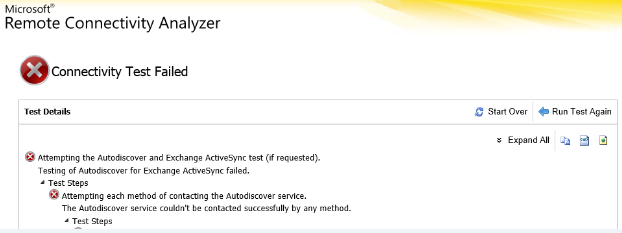
Individuare l'errore all'interno dei risultati (dovrebbe essere vicino alla fine) e risolvere il problema.
Il problema è stato risolto usando i risultati di Exchange Remote Connectivity Analyzer?
- In caso affermativo, il problema di ActiveSync viene risolto.
- In caso contrario, vedere User Principal Name Check.If no, see User Principal Name Check.
Controllo del nome dell'entità utente
La maggior parte dei dispositivi Exchange ActiveSync richiede l'indirizzo di posta elettronica e la password per configurare il dispositivo. Questa combinazione funziona solo quando il valore del nome dell'entità utente corrisponde all'indirizzo di posta elettronica dell'utente. Verificare che questi due attributi abbiano lo stesso valore. A tale scopo, effettuare i passaggi seguenti:
Eseguire il cmdlet seguente per recuperare i valori degli attributi:
Get-Mailbox user | fl UserPrincipalName,PrimarySmtpAddress
UserPrincipalName corrisponde all'indirizzo PrimarySmtpAddress per l'utente?
- In caso affermativo, vedere Errore dei criteri.
- In caso contrario, vedere Controllo del suffisso del dominio.
Controllo del suffisso del dominio
Verificare che il suffisso di dominio appropriato sia disponibile per l'attributo UserPrincipalName. A tale scopo, effettuare i passaggi seguenti:
Aprire Utenti e computer di Active Directory.
Individuare l'oggetto utente e fare doppio clic per visualizzare le proprietà.
Passare alla scheda Account e selezionare l'elenco a discesa per nome di accesso utente.

Il dominio dell'indirizzo SMTP è elencato nell'elenco a discesa?
- In caso affermativo, vedere Modificare il nome dell'entità utente.
- In caso contrario, vedere Aggiungere il suffisso UPN; Modificare il nome dell'entità utente.
Aggiungere il suffisso UPN; Modificare il nome dell'entità utente
Aggiungere il suffisso UPN
Per risolvere questo problema, è necessario aggiungere il dominio dell'indirizzo SMTP primario all'elenco dei suffissi UPN. A tale scopo, effettuare i passaggi seguenti:
Aprire Dominio di Active Directory e trust.
Fare clic con il pulsante destro del mouse su Dominio di Active Directory e trust e scegliere Proprietà.
Immettere il dominio dell'indirizzo SMTP primario e selezionare Aggiungi e quindi selezionare OK.
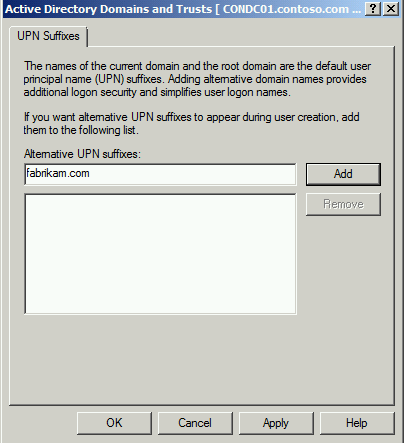
Modificare il nome dell'entità utente
Per risolvere questo problema, modificare l'attributo UserPrincipalName per l'utente. A tale scopo, effettuare i passaggi seguenti:
Eseguire il cmdlet seguente per modificare UserPrincipalName:
Set-Mailbox user -UserPrincipalName user@fabrikam.com
La modifica di UserPrincipalName ha risolto il problema?
- In caso affermativo, il problema di ActiveSync viene risolto.
- In caso contrario, vedere Errore dei criteri.
Modificare il nome dell'entità utente
Per risolvere questo problema, modificare l'attributo UserPrincipalName per l'utente. A tale scopo, effettuare i passaggi seguenti:
Eseguire il cmdlet seguente per modificare UserPrincipalName:
Set-Mailbox user -UserPrincipalName user@fabrikam.com
La modifica di UserPrincipalName ha risolto il problema?
- In caso affermativo, il problema di ActiveSync viene risolto.
- In caso contrario, vedere Errore dei criteri.
Errore dei criteri
Exchange ActiveSync include l'uso dei criteri delle cassette postali di ActiveSync. Le impostazioni del dispositivo disponibili dipendono da ogni dispositivo e non da tutte le impostazioni funzionano con tutti i dispositivi. Per determinare se il criterio cassetta postale di ActiveSync è un problema, creare un nuovo criterio cassetta postale di ActiveSync e assegnarlo all'utente. A tale scopo, effettuare i passaggi seguenti:
Eseguire il cmdlet seguente per creare un nuovo criterio cassetta postale di ActiveSync:
New-ActiveSyncMailboxPolicy -Name "Test ActiveSync Policy"Eseguire il cmdlet seguente per assegnare questo nuovo criterio alla cassetta postale:
Set-CASMailbox user -ActiveSyncMailboxPolicy "Test ActiveSync Policy"
La creazione di un nuovo criterio cassetta postale di ActiveSync ha risolto il problema?
- In caso affermativo, il problema di ActiveSync viene risolto.
- In caso contrario, non è possibile risolvere il problema usando questa guida. Per altre informazioni sulla risoluzione di questo problema, contattare supporto tecnico Microsoft. Tutti i dati raccolti da questa risoluzione dei problemi sono disponibili quando si contatta il supporto tecnico.
Determinare l'impatto
È necessario identificare l'impatto nell'ambiente prima di iniziare a risolvere questo problema.
Quanti utenti non sono in grado di connettersi a Exchange ActiveSync?
- Se uno o più utenti, vedere Controllare le autorizzazioni di Active Directory.
- Se l'intero sito o l'organizzazione, vedere Analizzatore connettività remota di Exchange.
Controllare le autorizzazioni di Active Directory
Verificare che le autorizzazioni per gli oggetti utente non impediscano problemi di connettività. A tale scopo, effettuare i passaggi seguenti:
Aprire Utenti e computer di Active Directory.
Passare al menu Visualizza e selezionare Funzionalità avanzate.
Individuare l'oggetto utente e fare doppio clic per visualizzare le proprietà.
Passare alla scheda Sicurezza e selezionare il pulsante Avanzate .
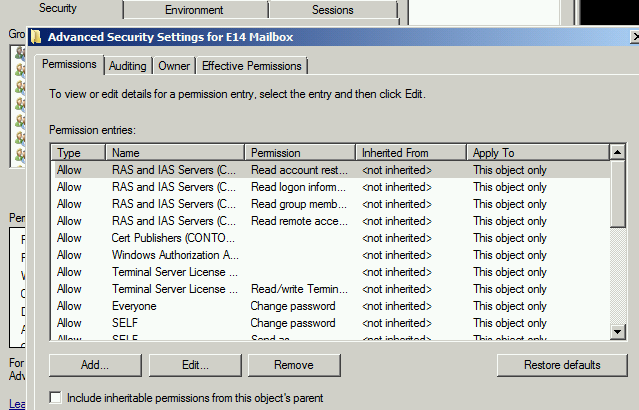
L'opzione Includi autorizzazioni ereditabili dall'elemento padre dell'oggetto è abilitata?
- In caso affermativo, vedere Abilitare la registrazione delle cassette postali di ActiveSync; Acquisisci traccia fiddler; Analizzare il log delle cassette postali di ActiveSync.
- In caso contrario, vedere Aggiornare le autorizzazioni di Active Directory.
Aggiornare le autorizzazioni di Active Directory
Per risolvere questo problema, modificare le autorizzazioni dell'oggetto utente per ereditare le autorizzazioni dall'elemento padre dell'oggetto. A tale scopo, effettuare i passaggi seguenti:
Aprire Utenti e computer di Active Directory.
Passare al menu Visualizza e selezionare Funzionalità avanzate.
Individuare l'oggetto utente e fare doppio clic per visualizzare le proprietà.
Passare alla scheda Sicurezza e selezionare il pulsante Avanzate .
Abilitare l'opzione Includi autorizzazioni ereditabili dall'elemento padre dell'oggetto e selezionare OK due volte.
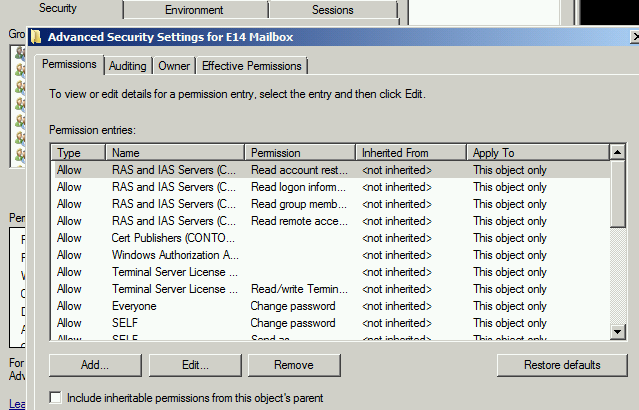
La modifica delle autorizzazioni dell'oggetto utente ha risolto il problema?
- In caso affermativo, il problema di ActiveSync viene risolto.
- In caso contrario, abilitare la registrazione delle cassette postali di ActiveSync; Acquisisci traccia fiddler; Analizzare il log delle cassette postali di ActiveSync.
Abilitare la registrazione delle cassette postali di ActiveSync; Cattura traccia fiddler; Analizzare il log delle cassette postali di ActiveSync
Abilitare la registrazione delle cassette postali di ActiveSync
È necessario abilitare la registrazione delle cassette postali di ActiveSync nel server Accesso client e nella cassetta postale per raccogliere la registrazione più dettagliata. Altre informazioni sulla registrazione delle cassette postali sono disponibili qui. A tale scopo, effettuare i passaggi seguenti:
Note
Questa modifica deve essere apportata nei server cassette postali di Exchange 2013.
Aprire Esplora risorse e passare alla cartella Sync (C:\Programmi\Microsoft\Exchange Server\V14\ClientAccess\Sync).
Creare una copia del file web.config.
Aprire il file web.config nel Blocco note e modificare le sezioni seguenti con i valori seguenti:

Apri Gestione IIS.
Espandere il server e selezionare Pool di applicazioni.
Fare clic con il pulsante destro del mouse su MSExchangeSyncAppPool e scegliere Arresta.
Fare clic con il pulsante destro del mouse su MSExchangeSyncAppPool e scegliere Avvia.
Eseguire il cmdlet seguente per abilitare la registrazione delle cassette postali per un utente:
Set-CASMailbox user -ActiveSyncDebugLogging:$True
Acquisire la traccia fiddler
Le richieste di dispositivo ActiveSync non raggiungono sempre la destinazione come desiderato. Per assicurarsi che la richiesta e la risposta del dispositivo vengano inviate e ricevute come previsto, indirizzare il dispositivo tramite un proxy HTTP ed esaminare i dati. A tale scopo, effettuare i passaggi seguenti:
- Scaricare e installare Fiddler in una workstation.
- Scaricare EAS Inspector per Fiddler.
- Estrarre EASInspectorFiddler.dll nella cartella c:\Programmi\Fiddler2\Inspectors .
- Avviare l'applicazione Fiddler.
- Selezionare il menu Strumenti e selezionare Opzioni fiddler.
- Passare alla scheda HTTPS e selezionare Decrypt HTTPS traffic (Decrittografa traffico HTTPS), selezionare Sì a tutte le richieste.
- Passare alla scheda Connessioni e selezionare Consenti ai computer remoti di connettersi, selezionare OK per qualsiasi richiesta.
- Selezionare OK e chiudere l'applicazione Fiddler.
- Configurare il dispositivo ActiveSync per l'uso di questa workstation come server proxy(questa operazione viene in genere eseguita nelle impostazioni Wi-Fi per il dispositivo).
- Avviare l'applicazione Fiddler.
- Tentare di inviare uno o più messaggi dal client ActiveSync.
- Selezionare il menu File e selezionare Acquisisci traffico per arrestare la traccia.
Analizzare il log delle cassette postali di ActiveSync
A questo punto sono stati raccolti i dati e si è pronti per iniziare la risoluzione dei problemi. Il primo passaggio da eseguire consiste nell'esaminare il log delle cassette postali e verificare se l'elemento è stato acquisito. A tale scopo, effettuare i passaggi seguenti:
Eseguire il cmdlet seguente per recuperare il log delle cassette postali per un utente:
Get-ActiveSyncDeviceStatistics -Mailbox user -GetMailboxLog:$True -NotificationEmailAddresses admin@contoso.comNote
Verrà inviato il log delle cassette postali di ActiveSync all'indirizzo di posta elettronica specificato per l'analisi. Altre informazioni sulla registrazione delle cassette postali sono disponibili qui.
Scaricare MailboxLogParser ed estrarre i file.
Avviare l'utilità aprendo MailboxLogParser.exe.
Selezionare Importa log cassette postali in Griglia per aprire il log delle cassette postali.
Immettere SendMail in Cerca dati di log non elaborati per le stringhe e selezionare Cerca.

Nel log viene visualizzato il comando SendMail?
- In caso affermativo, vedere Controllo del codice di stato sendmail.
- In caso contrario, vedere Analisi della traccia di Fiddler.
Controllo del codice di stato SendMail (se viene visualizzato SendMail registrato)
Di seguito è riportato un esempio di risultato della ricerca da un log delle cassette postali di ActiveSync:

Quale valore del codice di stato viene visualizzato per il comando SendMail nel log?
- Se 120 o 129, vedere Impostazioni dell'organizzazione di Exchange ActiveSync.
- Se nessuno o altro, vedere Analisi di traccia di Fiddler.
Impostazioni dell'organizzazione di Exchange ActiveSync (se il codice di stato è 120 o 129)
Note
Questa funzionalità non è disponibile in Exchange 2007. Se l'organizzazione esegue Exchange 2007, fare clic su "Sto eseguendo Exchange 2007" alla fine della pagina. Le impostazioni dell'organizzazione di Exchange ActiveSync consentono agli amministratori di impostare il livello di accesso predefinito per i dispositivi ActiveSync. Queste impostazioni predefinite includono Blocca, Quarantena e Consenti. Controllare le impostazioni dell'organizzazione correnti per determinare il livello di accesso predefinito corrente nell'ambiente. A tale scopo, effettuare i passaggi seguenti:
Eseguire il cmdlet seguente per determinare le impostazioni dell'organizzazione correnti:
Get-ActiveSyncOrganizationSettings | ft DefaultAccessLevel
Il livello di accesso predefinito è impostato su Consenti?
- Il livello di accesso predefinito è impostato su Consenti
- Il livello di accesso predefinito non è impostato su Consenti
- Sto eseguendo Exchange 2007
Modificare le impostazioni dell'organizzazione di Exchange ActiveSync
Per risolvere questo problema, modificare le impostazioni dell'organizzazione ActiveSync. A tale scopo, effettuare i passaggi seguenti:
Aprire Exchange Management Shell.
Eseguire il cmdlet seguente per determinare le impostazioni dell'organizzazione correnti:
Set-ActiveSyncOrganizationSettings -DefaultAccessLevel Allow
La modifica dell'impostazione DefaultAccessLevel per le impostazioni dell'organizzazione ActiveSync risolve il problema?
- In caso affermativo, il problema di ActiveSync viene risolto.
- In caso contrario, vedere Regole di accesso ai dispositivi Exchange ActiveSync.
Regole di accesso ai dispositivi Exchange ActiveSync
Le regole di accesso ai dispositivi Exchange ActiveSync consentono a un amministratore di creare gruppi di accesso in base alle caratteristiche del dispositivo. Controllare la configurazione corrente per tutte le regole di accesso ai dispositivi che consentono al dispositivo di connettersi. A tale scopo, effettuare i passaggi seguenti:
Aprire Exchange Management Shell.
Eseguire il cmdlet seguente per trovare le regole di accesso ai dispositivi con il livello di accesso impostato su Consenti:
Get-ActiveSyncDeviceAccessRule | Where { $_.AccessLevel -eq "Allow" }
Esistono regole di accesso del dispositivo che corrispondono al dispositivo dell'utente con il livello di accesso impostato su Blocca o Quarantena?
- In caso affermativo, vedere Modificare le regole di accesso ai dispositivi ActiveSync
- In caso contrario, vedere L'ID dispositivo bloccato per la cassetta postale.
Modificare le regole di accesso ai dispositivi ActiveSync (se corrispondenti)
Esistono due modi per risolvere questo problema. Il primo metodo consiste nel rimuovere la regola di accesso al dispositivo. A tale scopo, effettuare i passaggi seguenti:
Eseguire il cmdlet seguente per creare una regola di accesso al dispositivo:
Remove-ActiveSyncDeviceAccessRule 'WindowsMail (DeviceType)'
Il secondo modo consiste nel modificare AccessLevel per la regola di accesso al dispositivo esistente. A tale scopo, effettuare i passaggi seguenti:
Eseguire il cmdlet seguente per modificare il livello di accesso:
Set-ActiveSyncDeviceAccessRule 'WindowsMail (DeviceType)' -AccessLevel Allow
L'aggiornamento delle regole di accesso ai dispositivi nell'organizzazione ha risolto il problema?
- In caso affermativo, il problema di ActiveSync viene risolto.
- In caso contrario, vedere L'ID dispositivo bloccato per la cassetta postale.
ID dispositivo bloccato cassetta postale
Un amministratore può configurare un elenco di dispositivi che non sono autorizzati a eseguire la sincronizzazione con la cassetta postale. Controllare la configurazione dell'utente per determinare se il dispositivo è stato bloccato dalla sincronizzazione. A tale scopo, effettuare i passaggi seguenti:
Eseguire il cmdlet seguente per trovare i dispositivi che non sono autorizzati a sincronizzare:
Get-CASMailbox user | fl ActiveSyncBlockedDeviceIDs
Il dispositivo dell'utente non è sincronizzato con la cassetta postale dell'utente?
- In caso affermativo, vedere Modificare le impostazioni della cassetta postale.
- In caso contrario, vedere Analisi della traccia di Fiddler.
Modificare le impostazioni della cassetta postale
Per risolvere questo problema, rimuovere l'ID dispositivo dall'elenco di blocchi per la cassetta postale. A tale scopo, effettuare i passaggi seguenti:
Eseguire il cmdlet seguente per trovare i dispositivi che non sono autorizzati a sincronizzare:
Set-CASMailbox user -ActiveSyncBlockedDeviceIDs $null
Per altre informazioni, vedere Set-CASMailbox per visualizzare informazioni aggiuntive su questo cmdlet e sulle opzioni disponibili.
La rimozione di questo ID dispositivo dall'elenco di blocchi per la cassetta postale ha risolto il problema?
- In caso affermativo, il problema di ActiveSync viene risolto.
- In caso contrario, vedere Analisi della traccia di Fiddler.
Analisi delle tracce di Fiddler
Si è tentato di inviare un messaggio dal dispositivo in modo da visualizzare la richiesta nella traccia fiddler. È possibile usare la traccia Fiddler per visualizzare la richiesta inviata dal client e la risposta dal server. A tale scopo, effettuare i passaggi seguenti:
Aprire la traccia Fiddler.
Passare al menu Modifica e selezionare Trova sessioni.
Immettere ActiveSync e selezionare Trova sessioni.
Esaminare la colonna Result per i valori di risposta HTTP che non sono uguali a 200.
Selezionare le richieste in cui la colonna Corpo ha un valore.

Selezionare la scheda TextView per visualizzare la risposta per altri dettagli.

Sono stati rilevati errori HTTP nella traccia di Fiddler?
- In caso affermativo, vedere Installare Log Parser Studio; Query di Log Parser Studio - SendMail; Analisi dei risultati delle query.
- In caso contrario, vedere Controllo del codice di stato sendmail.
Controllo del codice di stato SendMail
Non sono stati visualizzati errori HTTP, pertanto è necessario trovare un codice di stato per la risposta ActiveSync. È possibile usare la traccia Fiddler per individuare queste risposte. A tale scopo, effettuare i passaggi seguenti:
Aprire la traccia Fiddler.
Passare al menu Modifica e selezionare Trova sessioni.
Immettere ActiveSync e selezionare Trova sessioni.
Esaminare la colonna Corpo e cercare valori di piccole dimensioni.

Visualizzare la scheda XML EAS per la richiesta dal dispositivo e la risposta ricevuta

Quale codice di stato viene visualizzato nella finestra di risposta?
Installare Log Parser Studio; Log Parser Studio Query - SendMail; Analisi dei risultati delle query
Installare Log Parser Studio
È possibile che il client ActiveSync abbia riscontrato errori durante il tentativo di comunicare con il server Exchange. A questo momento è necessario determinare dove sono stati generati questi errori. Si inizierà controllando i log IIS nel server Accesso client. Prima che questi log possano essere analizzati, la workstation in cui verrà completata l'analisi deve avere Installato Log Parser Studio. A tale scopo, effettuare i passaggi seguenti:
Scaricare e installare LogParser.
- Fare doppio clic sul LogParser.msi per avviare l'installazione.
- Selezionare Esegui se viene visualizzato l'avviso Apri file - Sicurezza.
- Nella schermata iniziale selezionare Avanti.
- Nella schermata Contratto di licenza con l'utente finale esaminare e accettare il contratto di licenza e selezionare Avanti.
- Nella schermata Scegli tipo di installazione selezionare Completa.
- Nella schermata Pronto per l'installazione selezionare Installa.
- Nella schermata Completamento selezionare Fine.
Scaricare Log Parser Studio ed estrarre i file.
Dopo l'installazione di LogParser e l'estrazione di Log Parser Studio, copiare i log IIS dai server Exchange alla workstation locale per l'analisi.
Query di Log Parser Studio - SendMail
Per determinare se una di queste richieste ActiveSync genera un errore, eseguire una query sui log IIS per il traffico del dispositivo. A tale scopo, effettuare i passaggi seguenti:
Avviare Log Parser Studio facendo doppio clic su LPS.exe.
Selezionare l'icona Della cartella log per selezionare i file da elaborare.

Selezionare il pulsante Aggiungi file o Aggiungi cartella , quindi individuare e selezionare i file copiati in precedenza.

Verificare che il file o la cartella sia selezionata e selezionare OK.
Fare doppio clic su ActiveSync: SendMail dalla libreria.
Selezionare l'icona punto esclamativo per eseguire la query.

Analizzare i risultati di questa query esaminando le colonne Stato, Errore, ABQ e sc-status.
Analisi dei risultati delle query
L'esempio seguente mostra i risultati della query precedente:

È necessario esaminare i risultati della query per eventuali problemi. A tale scopo, effettuare i passaggi seguenti:
Esaminare la colonna Stato e individuare qualsiasi richiesta in cui è presente un valore. Utilizzare il documento del protocollo Exchange ActiveSync per analizzare questi valori e se è possibile eseguire un'azione correttiva.
Esaminare la colonna Errore e individuare qualsiasi richiesta in cui sia presente un valore in questa colonna. Molti di questi messaggi di errore sono autoesplicativi e l'azione correttiva può essere eseguita di conseguenza.
Esaminare la colonna sc-status e individuare qualsiasi richiesta in cui sia presente un valore diverso da 200. Si tratta della risposta di stato HTTP da IIS e altre informazioni sono disponibili in Codice di stato HTTP in IIS 7 e versioni successive.
È stato possibile risolvere il problema dopo l'analisi dei log IIS?
- In caso affermativo, il problema di ActiveSync viene risolto.
- In caso contrario, non è possibile risolvere il problema usando questa guida. Per altre informazioni sulla risoluzione di questo problema, contattare supporto tecnico Microsoft. Tutti i dati raccolti da questa risoluzione dei problemi sono disponibili quando si contatta il supporto tecnico.
Analizzatore connettività remota di Exchange
Per determinare se l'utente può connettersi correttamente a Exchange, eseguire Exchange Remote Connectivity Analyzer con l'account utente. A tale scopo, effettuare i passaggi seguenti:
Passare al sito Microsoft Remote Connectivity Analyzer .
Selezionare Exchange ActiveSync nei test di connettività di Microsoft Exchange ActiveSync e selezionare Avanti.
Immettere tutti i campi obbligatori e selezionare Esegui test.
Note
Se necessario, specificare manualmente le impostazioni del server per ignorare la richiesta di impostazioni utente di individuazione automatica.
Il test di Exchange Remote Connectivity Analyzer ha avuto esito negativo?
- In caso affermativo, vedere Analizzare i risultati dell'analizzatore connettività remota di Exchange.
- In caso contrario, vedere Impostazioni dell'organizzazione di Exchange ActiveSync.
Analizzare i risultati di Exchange Remote Connectivity Analyzer
Per risolvere questo problema, esaminare i risultati del test e risolvere eventuali problemi rilevati. A tale scopo, effettuare i passaggi seguenti:
Selezionare Espandi tutto.
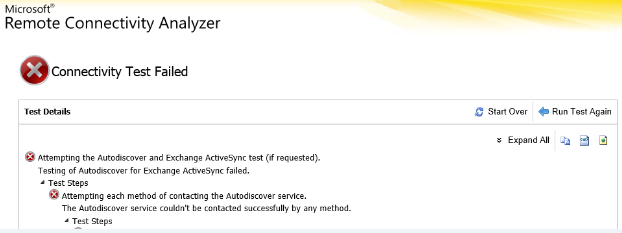
Individuare l'errore all'interno dei risultati (dovrebbe essere vicino alla fine) e risolvere il problema

Il problema è stato risolto usando i risultati di Exchange Remote Connectivity Analyzer?
- In caso affermativo, il problema di ActiveSync viene risolto.
- In caso contrario, vedere Verificare la presenza di antivirus a livello di file.
Pool di applicazioni Exchange ActiveSync
Verificare che MSExchangeSyncAppPool sia avviato e che sia in esecuzione in LocalSystem. A tale scopo, effettuare i passaggi seguenti:
Aprire Gestione IIS.
Espandere il server e selezionare Pool di applicazioni.

MSExchangeSyncAppPool viene avviato usando l'account LocalSystem?
- In caso affermativo, vedere Impostazioni di autenticazione di ActiveSync Virtual Directory.
- In caso contrario, vedere Modificare MSExchangeSyncAppPool.
Modificare MSExchangeSyncAppPool
Per risolvere questo problema, modificare MSExchangeSyncAppPool per usare l'account LocalSystem. A tale scopo, effettuare i passaggi seguenti:
Aprire Gestione IIS.
Espandere il server e selezionare Pool di applicazioni.
Fare clic con il pulsante destro del mouse su MSExchangeSyncAppPool e scegliere Impostazioni avanzate.
Modificare il valore Identity selezionando LocalSystem.

Fare clic con il pulsante destro del mouse su MSExchangeSyncAppPool e scegliere Arresta.
Fare clic con il pulsante destro del mouse su MSExchangeSyncAppPool e scegliere Avvia.
L'aggiornamento di MSExchangeSyncAppPool ha risolto il problema?
- In caso affermativo, il problema di ActiveSync viene risolto.
- In caso contrario, vedere Impostazioni di autenticazione della directory virtuale ActiveSync.
Impostazioni di autenticazione di ActiveSync Virtual Directory
Verificare le impostazioni di autenticazione nella directory virtuale ActiveSync. A tale scopo, effettuare i passaggi seguenti:
Eseguire il cmdlet seguente per controllare le impostazioni della directory virtuale:
Get-ActiveSyncVirtualDirectory | ft server,basic*
La directory virtuale ActiveSync è configurata per l'uso dell'autenticazione di base?
- In caso affermativo, vedere Dominio predefinito di ActiveSync.
- In caso contrario, vedere Modificare le impostazioni di autenticazione di ActiveSync Virtual Directory.
Modificare le impostazioni di autenticazione di ActiveSync Virtual Directory
Per risolvere questo problema, configurare la directory virtuale ActiveSync per l'uso dell'autenticazione di base. A tale scopo, effettuare i passaggi seguenti:
Aprire Gestione IIS.
Eseguire il cmdlet seguente per abilitare l'autenticazione di base nella directory virtuale:
Set-ActiveSyncVirtualDirectory ServerName\Microsoft* -BasicAuthEnabled:$True
L'abilitazione dell'autenticazione di base per la directory virtuale ActiveSync ha risolto il problema?
- In caso affermativo, il problema di ActiveSync viene risolto.
- In caso contrario, vedere Dominio predefinito di ActiveSync.
Dominio predefinito di ActiveSync
Alcuni dispositivi inviano solo il valore del nome utente per le credenziali, causando un errore di autenticazione. Verificare che il valore di dominio predefinito sia configurato nella directory virtuale ActiveSync. A tale scopo, effettuare i passaggi seguenti:
Aprire Gestione IIS.
Espandere il server, espandere Siti, espandere il sito Web predefinito e selezionare Microsoft-Server-ActiveSync.
In Visualizzazione funzionalità fare doppio clic su Autenticazione.
Selezionare Autenticazione di base e selezionare Modifica nel riquadro Azioni.

È presente un valore nel campo Dominio predefinito?
- In caso affermativo, vedere Impostazioni SSL di ActiveSync Virtual Directory.
- In caso contrario, vedere Aggiungere un dominio predefinito per ActiveSync Virtual Directory.
Aggiungere un dominio predefinito per ActiveSync Virtual Directory
Per risolvere questo problema, configurare un dominio predefinito per la directory virtuale ActiveSync. A tale scopo, effettuare i passaggi seguenti:
Aprire Gestione IIS.
Espandere il server, espandere Siti, espandere il sito Web predefinito e selezionare Microsoft-Server-ActiveSync.
In Visualizzazione funzionalità fare doppio clic su Autenticazione.
Selezionare Autenticazione di base e selezionare Modifica nel riquadro Azioni.
Immettere un valore per il dominio predefinito e selezionare OK.

L'abilitazione di un dominio predefinito per la directory virtuale ActiveSync ha risolto il problema?
- In caso affermativo, il problema di ActiveSync viene risolto.
- In caso contrario, vedere Impostazioni SSL di ActiveSync Virtual Directory.
Impostazioni SSL di ActiveSync Virtual Directory
Verificare che la directory virtuale ActiveSync non sia configurata per richiedere i certificati client. A tale scopo, effettuare i passaggi seguenti:
Aprire Gestione IIS.
Espandere il server, espandere Siti, espandere il sito Web predefinito e selezionare Microsoft-Server-ActiveSync.
In Visualizzazione funzionalità fare doppio clic su Impostazioni SSL.

L'impostazione SSL per i certificati client è impostata su Ignora?
- In caso affermativo, vedere Reindirizzamento HTTP di ActiveSync Virtual Directory.
- In caso contrario, vedere Modificare le impostazioni SSL di ActiveSync Virtual Directory.
Modificare le impostazioni SSL di ActiveSync Virtual Directory
Per risolvere questo problema, impostare l'impostazione dei certificati client su Ignora. A tale scopo, effettuare i passaggi seguenti:
Aprire Gestione IIS.
Espandere il server, espandere Siti, espandere il sito Web predefinito e selezionare Microsoft-Server-ActiveSync.
In Visualizzazione funzionalità fare doppio clic su Impostazioni SSL.
In Certificati client selezionare Ignora

È stata modificata l'impostazione SSL per i certificati client in Ignorare il problema?
- In caso affermativo, il problema di ActiveSync viene risolto.
- In caso contrario, vedere Reindirizzamento HTTP di ActiveSync Virtual Directory.
Reindirizzamento HTTP di ActiveSync Virtual Directory
Quando un reindirizzamento HTTP è configurato in IIS 7, l'impostazione di reindirizzamento viene ereditata da tutte le directory virtuali sottostanti il sito Web. Controllare la directory virtuale ActiveSync per un reindirizzamento HTTP. A tale scopo, effettuare i passaggi seguenti:
Aprire Gestione IIS.
Espandere il server, espandere Siti, espandere il sito Web predefinito e selezionare Microsoft-Server-ActiveSync.
In Visualizzazione funzionalità fare doppio clic su Reindirizzamento HTTP.

È configurato un reindirizzamento per la directory virtuale ActiveSync?
- In caso affermativo, vedere Modificare il reindirizzamento HTTP di ActiveSync Virtual Directory.
- In caso contrario, vedere Installare Log Parser Studio; Query di Log Parser Studio: conteggio delle sincronizzazioni con SyncKey pari a zero per utente.
Modificare il reindirizzamento HTTP di ActiveSync Virtual Directory
Per risolvere questo problema, rimuovere il reindirizzamento HTTP dalla directory virtuale ActiveSync. A tale scopo, effettuare i passaggi seguenti:
Aprire Gestione IIS.
Espandere il server, espandere Siti, espandere il sito Web predefinito e selezionare Microsoft-Server-ActiveSync.
In Visualizzazione funzionalità fare doppio clic su Reindirizzamento HTTP.
Deselezionare la casella di controllo Reindirizza le richieste a questa destinazione.

La rimozione del reindirizzamento HTTP dalla directory virtuale ActiveSync ha risolto il problema?
- In caso affermativo, il problema di ActiveSync viene risolto.
- In caso contrario, vedere Installare Log Parser Studio; Query di Log Parser Studio: conteggio delle sincronizzazioni con SyncKey pari a zero per utente.
Cassetta postale abilitata per ActiveSync
Verificare che la cassetta postale sia abilitata per ActiveSync. A tale scopo, effettuare i passaggi seguenti:
Eseguire il cmdlet seguente per controllare le impostazioni della cassetta postale:
Get-CASMailbox user | fl ActiveSyncEnabled
L'utente è abilitato per ActiveSync?
- In caso affermativo, vedere Installare Log Parser Studio; Query di Log Parser Studio - SendMail; Analisi dei risultati delle query.
- In caso contrario, abilitare l'utente per ActiveSync.
Abilitare l'utente per ActiveSync
Per risolvere questo problema, abilitare l'utente per ActiveSync. A tale scopo, effettuare i passaggi seguenti:
Eseguire il cmdlet seguente per abilitare la cassetta postale per ActiveSync:
Set-CASMailbox user -ActiveSyncEnabled:$True
L'abilitazione della cassetta postale per ActiveSync ha risolto il problema?
- In caso affermativo, il problema di ActiveSync viene risolto.
- In caso contrario, vedere Installare Log Parser Studio; Query di Log Parser Studio - SendMail; Analisi dei risultati delle query.
Revisione del documento del protocollo Exchange ActiveSync
Il comando SendMail ha ricevuto una risposta imprevista al codice di stato da Exchange. Per comprendere l'errore rilevato, è necessario esaminare il documento Del protocollo di riferimento dei comandi di Exchange ActiveSync per risolvere il problema.
È stato possibile risolvere il problema esaminando il codice di stato nella risposta?
- In caso affermativo, il problema di ActiveSync viene risolto.
- In caso contrario, non è possibile risolvere il problema usando questa guida. Per altre informazioni sulla risoluzione di questo problema, contattare supporto tecnico Microsoft. Tutti i dati raccolti da questa risoluzione dei problemi sono disponibili quando si contatta il supporto tecnico.
Impostazioni dell'organizzazione di Exchange ActiveSync
Note
Questa funzionalità non è disponibile in Exchange 2007. Se l'organizzazione esegue Exchange 2007, selezionare Exchange 2007 in esecuzione alla fine di questa sezione.
Le impostazioni dell'organizzazione di Exchange ActiveSync consentono agli amministratori di impostare il livello di accesso predefinito per i dispositivi ActiveSync. Queste impostazioni predefinite includono Blocca, Quarantena e Consenti. Controllare le impostazioni dell'organizzazione correnti per determinare il livello di accesso predefinito corrente nell'ambiente. A tale scopo, effettuare i passaggi seguenti:
Eseguire il cmdlet seguente per determinare le impostazioni dell'organizzazione correnti:
Get-ActiveSyncOrganizationSettings | ft DefaultAccessLevel
Il livello di accesso predefinito è impostato su Consenti?
- Il livello di accesso predefinito è impostato su Consenti.
- Il livello di accesso predefinito non è impostato su Consenti.
- Sto eseguendo Exchange 2007.
Modificare le impostazioni dell'organizzazione activesync
Per risolvere questo problema, modificare le impostazioni dell'organizzazione ActiveSync. A tale scopo, effettuare i passaggi seguenti:
Eseguire il cmdlet seguente per determinare le impostazioni dell'organizzazione correnti:
Set-ActiveSyncOrganizationSettings -DefaultAccessLevel Allow
La modifica dell'impostazione DefaultAccessLevel per le impostazioni dell'organizzazione ActiveSync risolve il problema?
- In caso affermativo, il problema di ActiveSync viene risolto.
- In caso contrario, vedere Regole di accesso ai dispositivi exchange ActiveSync.
Installare Log Parser Studio; Query di Log Parser Studio - Conteggio delle sincronizzazioni con SyncKey pari a zero per utente
Installare Log Parser Studio
È possibile che il client ActiveSync abbia riscontrato errori durante il tentativo di comunicare con il server Exchange. A questo momento è necessario determinare dove sono stati generati questi errori. Si inizierà controllando i log IIS nel server Accesso client. Prima che questi log possano essere analizzati, la workstation in cui verrà completata l'analisi deve avere Installato Log Parser Studio. A tale scopo, effettuare i passaggi seguenti:
Scaricare e installare LogParser.
- Fare doppio clic sul LogParser.msi per avviare l'installazione.
- Selezionare Esegui se viene visualizzato l'avviso Apri file - Sicurezza.
- Nella schermata iniziale selezionare Avanti.
- Nella schermata Contratto di licenza con l'utente finale esaminare e accettare il contratto di licenza e selezionare Avanti.
- Nella schermata Scegli tipo di installazione selezionare Completa.
- Nella schermata Pronto per l'installazione selezionare Installa.
- Nella schermata Completamento selezionare Fine.
Scaricare Log Parser Studio ed estrarre i file.
Dopo l'installazione di LogParser e l'estrazione di Log Parser Studio, copiare i log IIS dai server Exchange alla workstation locale per l'analisi.
Query di Log Parser Studio : conteggio delle sincronizzazioni con SyncKey pari a zero per utente
Per determinare se i dispositivi si risincronizzano con Exchange, eseguire la query Parser log per trovare gli utenti. A tale scopo, effettuare i passaggi seguenti:
Avviare Log Parser Studio facendo doppio clic su LPS.exe.
Selezionare l'icona Della cartella log per selezionare i file da elaborare.

Selezionare il pulsante Aggiungi file o Aggiungi cartella, quindi individuare e selezionare i file copiati in precedenza.

Verificare che il file o la cartella sia selezionata e selezionare OK.
Fare doppio clic su ActiveSync: conteggio delle sincronizzazioni con SyncKey pari a zero per utente dalla libreria.
Selezionare l'icona punto esclamativo per eseguire la query.

Analizzare i risultati per questa query.

Sono presenti dispositivi con più richieste usando il valore SyncKey pari a 0?
- In caso affermativo, vedere Query di Log Parser Studio - Query sul dispositivo
- In caso contrario, vedere Query di Log Parser Studio - Conteggio di tutte le sincronizzazioni per SyncKey.
Verificare la presenza di antivirus a livello di file (ritardi nelle prestazioni del dispositivo/CAS)
In molti casi l'antivirus a livello di file influisce sul traffico ActiveSync ritardando l'elaborazione della richiesta o della risposta. L'arresto di questi servizi non disabilita il driver di filtro in modalità kernel usato da questi servizi. Per disabilitare l'antivirus a livello di file, seguire la procedura descritta in Come disattivare temporaneamente il driver di filtro in modalità kernel in Windows. Verificare che il driver del filtro in modalità kernel non sia più attivo dopo il riavvio del server Accesso client. A tale scopo, effettuare i passaggi seguenti:
Aprire un prompt dei comandi.
Esegui questo comando:
fltmcConfrontare i risultati con i driver di filtro di esempio di questo articolo o cercare il nome del filtro nel Web.

La disabilitazione del driver di filtro in modalità kernel antivirus ha risolto il problema?
- In caso affermativo, il problema di ActiveSync viene risolto.
- In caso contrario, vedere Preparare l'analisi dei dati; Query di Log Parser Studio: conteggio delle sincronizzazioni con SyncKey pari a zero per utente.
Problemi di posta elettronica
Selezionare il tipo di problema di posta elettronica riscontrato dal client ActiveSync.
- Gli elementi sono presenti solo in Outlook o nel client ActiveSync.
- Impossibile aprire allegati.
- Impossibile inviare un messaggio.
Elementi presenti in un solo client
Il problema segnalato è un messaggio visualizzato nella cassetta postale all'interno di Outlook, ma non nel client ActiveSync o viceversa. Prima di iniziare a risolvere questo problema, è necessario sapere se il problema può essere riprodotto nel client ActiveSync. Se è possibile riprodurre il problema, è possibile acquisire i dati durante il processo per ottenere una migliore comprensione del problema. In caso contrario, sarà necessario esaminare i log esistenti per tentare di determinare cosa è successo.
È possibile riprodurre il problema del calendario nel dispositivo?
- In caso affermativo, vedere Abilitare la registrazione delle cassette postali di ActiveSync; Acquisisci traccia fiddler; Individuare l'elemento usando MfcMapi; Cercare Elemento nel log delle cassette postali.
- In caso contrario, vedere Installare Log Parser Studio; Query di Log Parser Studio - Query DeviceId; Analisi dei risultati delle query; Sincronizzare nuovamente la cartella.
Installare Log Parser Studio; Query di Log Parser Studio - Query DeviceId; Analisi dei risultati delle query; Risincronizzare la cartella
Installare Log Parser Studio
Query di Log Parser Studio - Query DeviceId
Per determinare se una di queste richieste ActiveSync genera un errore, eseguire una query sui log IIS per il traffico del dispositivo. A tale scopo, effettuare i passaggi seguenti:
Eseguire il cmdlet seguente per trovare i dispositivi che non sono autorizzati a sincronizzare:
Get-ActiveSyncDevice -Mailbox | fl DeviceId,DeviceTypeAvviare Log Parser Studio facendo doppio clic su LPS.exe.
Selezionare l'icona Della cartella log per selezionare i file da elaborare.

Selezionare il pulsante Aggiungi file o Aggiungi cartella , quindi individuare e selezionare i file copiati in precedenza.

Verificare che il file o la cartella sia selezionata e selezionare OK.
Fare doppio clic su ActiveSync: query del dispositivo dalla libreria.
Modificare il
DeviceIdvalore nella clausola WHERE alla fine della query con il valore del passaggio 2.Selezionare l'icona punto esclamativo per eseguire la query.

Analizzare i risultati di questa query esaminando le colonne Errore e sc-status.
Analisi dei risultati delle query
Ora si vogliono esaminare i risultati della query per eventuali problemi. A tale scopo, effettuare i passaggi seguenti:
Esaminare la colonna Stato e individuare qualsiasi richiesta in cui è presente un valore. Utilizzare il documento del protocollo Exchange ActiveSync per analizzare questi valori e se è possibile eseguire un'azione correttiva.
Esaminare la colonna Errore e individuare qualsiasi richiesta in cui sia presente un valore in questa colonna. Molti di questi messaggi di errore sono autoesplicativi e l'azione correttiva può essere eseguita di conseguenza.
Esaminare la colonna sc-status e individuare qualsiasi richiesta in cui sia presente un valore diverso da 200. Si tratta della risposta di stato HTTP da IIS e altre informazioni sono disponibili in Codice di stato HTTP in IIS 7 e versioni successive.
Sfortunatamente, la revisione dei log iis non mostra alcun identificatore per l'elemento in questione. Il massimo sforzo consiste nell'individuare una richiesta all'interno dei log IIS nel momento in cui si è verificata l'ultima modifica dell'elemento. È anche possibile usare l'articolo Informazioni su Exchange ActiveSync Reporting Services per comprendere meglio alcuni degli elementi trovati con la voce di log IIS.
Risincronizzare la cartella
I passaggi precedenti eseguiti consentono di identificare il motivo per cui si è verificato il problema con l'elemento. Il client ActiveSync potrebbe non avere ancora l'elemento nello stato corretto. Per risolvere questo problema, rimuovere la cartella dall'elenco di cartelle da sincronizzare, attendere circa cinque minuti e quindi aggiungere la cartella all'elenco di cartelle da sincronizzare.
L'elemento è nello stato corretto nel client ActiveSync?
- In caso affermativo, il problema di ActiveSync viene risolto.
- In caso contrario, non è possibile risolvere il problema usando questa guida. Per altre informazioni sulla risoluzione di questo problema, contattare supporto tecnico Microsoft. Tutti i dati raccolti da questa risoluzione dei problemi sono disponibili quando si contatta il supporto tecnico.
Abilitare la registrazione delle cassette postali di ActiveSync; Cattura traccia fiddler; Individuare l'elemento usando MfcMapi; Cercare l'elemento nel log delle cassette postali
Abilitare la registrazione delle cassette postali di ActiveSync
Il primo passaggio per la risoluzione dei problemi consiste nell'abilitare la registrazione delle cassette postali nel server Accesso client e nella cassetta postale. Altre informazioni sulla registrazione delle cassette postali sono disponibili nella registrazione delle cassette postali di Exchange ActiveSync. A tale scopo, effettuare i passaggi seguenti:
Note
Questa modifica deve essere apportata nei server cassette postali di Exchange 2013.
Aprire Esplora risorse e passare alla cartella Sync (C:\Programmi\Microsoft\Exchange Server\V14\ClientAccess\Sync).
Creare una copia del file web.config.
Aprire il file web.config nel Blocco note e modificare le sezioni seguenti con i valori seguenti:

Aprire Gestione IIS.
Espandere il server e selezionare Pool di applicazioni.
Fare clic con il pulsante destro del mouse su MSExchangeSyncAppPool e scegliere Arresta.
Fare clic con il pulsante destro del mouse su MSExchangeSyncAppPool e scegliere Avvia.
Eseguire il cmdlet seguente per abilitare la registrazione delle cassette postali per un utente:
Set-CASMailbox user -ActiveSyncDebugLogging:$True
Acquisire la traccia fiddler
Le richieste di dispositivo ActiveSync non raggiungono sempre la destinazione come desiderato. Per assicurarsi che la richiesta e la risposta del dispositivo vengano inviate e ricevute come previsto, indirizzare il dispositivo tramite un proxy HTTP ed esaminare i dati. A tale scopo, effettuare i passaggi seguenti:
- Scaricare e installare Fiddler in una workstation.
- Scaricare EAS Inspector per Fiddler.
- Estrarre EASInspectorFiddler.dll nella cartella c:\Programmi\Fiddler2\Inspectors .
- Avviare l'applicazione Fiddler.
- Selezionare il menu Strumenti e selezionare Opzioni fiddler.
- Passare alla scheda HTTPS e selezionare Decrypt HTTPS traffic (Decrittografa traffico HTTPS), selezionare Sì a tutte le richieste.
- Passare alla scheda Connessioni e selezionare Consenti ai computer remoti di connettersi, selezionare OK per qualsiasi richiesta.
- Selezionare OK e chiudere l'applicazione Fiddler.
- Configurare il dispositivo ActiveSync per l'uso di questa workstation come server proxy (questa operazione viene in genere eseguita nelle impostazioni Wi-Fi per il dispositivo).
- Avviare l'applicazione Fiddler.
- Tentare di inviare uno o più messaggi dal client ActiveSync.
- Selezionare il menu File e selezionare Acquisisci traffico per arrestare la traccia.
Individuare l'elemento usando MfcMapi
È necessario determinare conversationID per l'elemento prima di cercare il log delle cassette postali. A tale scopo, effettuare i passaggi seguenti:
Scaricare e installare MfcMapi.
Avviare MfcMapi.
Passare al menu Sessione e selezionare Accesso.
Selezionare il profilo di Outlook per la cassetta postale e selezionare OK.
Fare doppio clic sulla cassetta postale da aprire.
Espandere il contenitore radice, espandere Top of Information Store, quindi fare clic con il pulsante destro del mouse sulla cartella Posta in arrivo (o su un'altra cartella in cui si trova l'elemento) e selezionare Apri tabella sommario.

Selezionare l'elemento all'interno della tabella, fare clic con il pulsante destro del mouse sul tag 0x00710102 e scegliere Modifica proprietà.

Copiare il valore binario .

Cercare l'elemento nel log delle cassette postali
A questo punto sono stati raccolti i dati e si è pronti per iniziare la risoluzione dei problemi. Il primo passaggio da eseguire consiste nell'esaminare il log delle cassette postali e verificare se l'elemento è stato acquisito.
A tale scopo, effettuare i passaggi seguenti:
Eseguire il cmdlet seguente per recuperare il log delle cassette postali per un utente:
Get-ActiveSyncDeviceStatistics -Mailbox user -GetMailboxLog:$True -NotificationEmailAddresses admin@contoso.comNote
Verrà inviato il log delle cassette postali di ActiveSync all'indirizzo di posta elettronica specificato per l'analisi. Altre informazioni sulla registrazione delle cassette postali sono disponibili qui.
Scaricare MailboxLogParser ed estrarre i file.
Avviare l'utilità aprendo MailboxLogParser.exe.
Selezionare Importa log cassette postali in Griglia per aprire il log delle cassette postali.

Cercare l'elemento nel log delle cassette postali
Rimuovere il primo byte (o due caratteri) dal valore binario copiato in precedenza. Usare quindi i 5 byte successivi (o 10 caratteri) per il valore di ricerca.
Esempio: 01CEC1E829ED44997723AC344564BBEEF22D3A1A3373Immettere il valore del passaggio 1 in Cercare i dati di log non elaborati per le stringhe e selezionare Cerca

Prendere i 16 byte successivi (o 32 caratteri) dal valore binario e confrontare il valore con ConversationId nei risultati della ricerca.
Esempio: 01CEC1E829ED44997723AC344564BBEEF22D3A1A3373
Prendere nota del valore ServerId per l'elemento. Il valore dell'esempio precedente è 5:11.
È stato possibile individuare l'elemento nel log delle cassette postali usando ConversationId?
- In caso affermativo, vedere Analizzare il log delle cassette postali per l'elemento; Controllare lo stato finale dell'elemento.
- In caso contrario, vedere Analisi della traccia di Fiddler per gli errori.
Analizzare il log delle cassette postali per l'elemento; Controllare lo stato finale dell'elemento
Analizzare il log delle cassette postali per l'elemento
Ora che sappiamo di avere l'elemento nel log delle cassette postali, è necessario tenere traccia delle azioni eseguite in base all'appuntamento. A tale scopo, effettuare i passaggi seguenti:
Cercare il valore ServerId trovato in precedenza.

Scorrere verso l'alto il log e cercare RequestBody o ResponseBody. Se l'elemento viene visualizzato nel corpo della risposta, l'elemento è stato aggiornato dal server. In caso contrario, l'elemento viene visualizzato nel corpo della richiesta, ovvero l'elemento è stato aggiornato dal client.

Prendere nota dell'azione (Aggiungi, Modifica o Elimina) e se il server o il client ha inviato l'azione.
Ripetere i passaggi da 2 a 4 fino a quando non è possibile trovare altre voci.
Note
Per altre informazioni sull'analisi della registrazione delle cassette postali di Exchange ActiveSync, vedere In The Hood: Exchange ActiveSync Mailbox Log Analysis.For more information about Exchange ActiveSync mailbox logging analysis, see Under The Hood: Exchange ActiveSync Mailbox Log Analysis.
Controllare lo stato finale dell'elemento
È stato verificato che una o più azioni sono state eseguite sull'elemento all'interno del log delle cassette postali. Il risultato finale dell'elemento dipende dall'azione finale. Di seguito viene descritto lo stato previsto dell'elemento in base a tale azione:
Aggiungi : l'elemento deve trovarsi nella cartella nel client ActiveSync. Modifica : l'elemento deve essere aggiornato nella cartella nel client ActiveSync. Elimina : l'elemento deve essere rimosso dalla cartella nel client ActiveSync.
Il risultato dell'azione finale soddisfa lo stato previsto dell'elemento?
- In caso affermativo, vedere Analisi della traccia fiddler per l'elemento; Controllare lo stato finale dell'elemento.
- In caso contrario, vedere Analisi dei log delle cassette postali per gli errori.
Analisi di traccia fiddler per l'elemento; Controllare lo stato finale dell'elemento
Analisi della traccia fiddler per l'elemento
L'attività nel server Exchange indica che il dispositivo deve avere lo stato corretto per questo appuntamento. È possibile usare la traccia Fiddler per verificare che la risposta sia stata ricevuta dal client. A tale scopo, effettuare i passaggi seguenti:
Aprire la traccia Fiddler.
Passare al menu Modifica e selezionare Trova sessioni.
Immettere lo spazio dei nomi per ActiveSync (esempio: mail.contoso.com) e selezionare Trova sessioni.
Selezionare le richieste in cui la colonna Corpo ha un valore.

Selezionare la scheda XML EAS per visualizzare la richiesta e la risposta.

Individuare tutte le richieste e le risposte per ServerId trovato in precedenza.
Controllare lo stato finale dell'elemento
È stato verificato che una o più azioni sono state eseguite sull'elemento all'interno della traccia di Fiddler. Il risultato finale dell'elemento dipende dall'azione finale. Di seguito viene descritto lo stato previsto dell'elemento in base a tale azione:
Aggiungi : l'elemento deve trovarsi nella cartella nel client ActiveSync. Modifica : l'elemento deve essere aggiornato nella cartella nel client ActiveSync. Elimina : l'elemento deve essere rimosso dalla cartella nel client ActiveSync.
Il risultato dell'azione finale soddisfa lo stato previsto dell'elemento?
- In caso affermativo, non è possibile risolvere il problema usando questa guida. In base ai risultati di questi passaggi per la risoluzione dei problemi, è consigliabile contattare il fornitore del dispositivo per ulteriore supporto. È anche possibile contattare supporto tecnico Microsoft per ulteriori informazioni sulla risoluzione di questo problema.
- In caso contrario, vedere Analisi della traccia di Fiddler per gli errori.
Analisi della traccia fiddler per gli errori (se il risultato non soddisfa lo stato previsto)
Si prevede che il dispositivo invii una o più richieste per ottenere gli aggiornamenti più recenti per la cartella. È possibile usare la traccia Fiddler per verificare che la richiesta sia stata inviata dal client e che sia stata ricevuta una risposta dal server. A tale scopo, effettuare i passaggi seguenti:
Aprire la traccia Fiddler.
Passare al menu Modifica e selezionare Trova sessioni.
Immettere lo spazio dei nomi per ActiveSync (esempio: mail.contoso.com) e selezionare Trova sessioni.
Esaminare la colonna Result per i valori di risposta HTTP che non sono uguali a 200.
Selezionare le richieste in cui la colonna Corpo ha un valore.

Selezionare la scheda TextView per visualizzare la risposta per altri dettagli.

Sono stati rilevati errori nella traccia di Fiddler?
- In caso affermativo, vedere Installare Log Parser Studio; Query di Log Parser Studio - Query sul dispositivo; Analisi dei risultati delle query; Sincronizzare nuovamente la cartella.
- In caso contrario, non è possibile risolvere il problema usando questa guida. Per altre informazioni sulla risoluzione di questo problema, contattare supporto tecnico Microsoft. Tutti i dati raccolti da questa risoluzione dei problemi sono disponibili quando si contatta il supporto tecnico.
Installare Log Parser Studio; Query di Log Parser Studio - Query sul dispositivo; Analisi dei risultati delle query; Risincronizzare la cartella
Installare Log Parser Studio
Scaricare e installare LogParser.
- Fare doppio clic sul LogParser.msi per avviare l'installazione.
- Selezionare Esegui se viene visualizzato l'avviso Apri file - Sicurezza.
- Nella schermata iniziale selezionare Avanti.
- Nella schermata Contratto di licenza con l'utente finale esaminare e accettare il contratto di licenza e selezionare Avanti.
- Nella schermata Scegli tipo di installazione selezionare Completa.
- Nella schermata Pronto per l'installazione selezionare Installa.
- Nella schermata Completamento selezionare Fine.
Scaricare Log Parser Studio ed estrarre i file.
Dopo l'installazione di LogParser e l'estrazione di Log Parser Studio, copiare i log IIS dai server Exchange alla workstation locale per l'analisi.
Query di Log Parser Studio - Query sul dispositivo
Per determinare se una di queste richieste ActiveSync genera un errore, eseguire una query sui log IIS per il traffico del dispositivo. A tale scopo, effettuare i passaggi seguenti:
Avviare Log Parser Studio facendo doppio clic su LPS.exe.
Selezionare l'icona Della cartella log per selezionare i file da elaborare.

Selezionare il pulsante Aggiungi file o Aggiungi cartella , quindi individuare e selezionare i file copiati in precedenza.

Verificare che il file o la cartella sia selezionata e selezionare OK.
Fare doppio clic su ActiveSync: query del dispositivo dalla libreria.
Modificare il valore DeviceId nella clausola WHERE alla fine della query con il valore del passaggio precedente.
Selezionare l'icona punto esclamativo per eseguire la query.

Analizzare i risultati di questa query esaminando le colonne Errore e sc-status.
Analisi dei risultati delle query
Ora si vogliono esaminare i risultati della query precedente per eventuali errori. A tale scopo, effettuare i passaggi seguenti:
Esaminare la colonna Stato e individuare qualsiasi richiesta in cui è presente un valore. Utilizzare il documento del protocollo Exchange ActiveSync per analizzare questi valori e se è possibile eseguire un'azione correttiva. È possibile ignorare i comandi Ping da questa revisione.
Esaminare la colonna Errore e individuare qualsiasi richiesta in cui sia presente un valore in questa colonna. Molti di questi messaggi di errore sono autoesplicativi e l'azione correttiva può essere eseguita di conseguenza.
Esaminare la colonna sc-status e individuare qualsiasi richiesta in cui sia presente un valore diverso da 200. Si tratta della risposta di stato HTTP da IIS e altre informazioni sono disponibili in Codice di stato HTTP in IIS 7 e versioni successive.
Sfortunatamente, la revisione dei log iis non mostra alcun identificatore per l'elemento in questione. Il massimo sforzo consiste nell'individuare una richiesta all'interno dei log IIS nel momento in cui si è verificata l'ultima modifica dell'elemento.
Note
È anche possibile vedere Informazioni su Exchange ActiveSync Reporting Services per comprendere meglio alcuni degli elementi trovati con la voce di log IIS.
Risincronizzare la cartella
I passaggi precedenti eseguiti consentono di identificare il motivo per cui si è verificato il problema con l'elemento. Il client ActiveSync potrebbe non avere ancora l'elemento nello stato corretto. Per risolvere questo problema, rimuovere la cartella dall'elenco di cartelle da sincronizzare, attendere circa cinque minuti e quindi aggiungere la cartella all'elenco di cartelle da sincronizzare.
L'elemento è nello stato corretto nel client ActiveSync?
- In caso affermativo, il problema di ActiveSync viene risolto.
- In caso contrario, non è possibile risolvere il problema usando questa guida. Per altre informazioni sulla risoluzione di questo problema, contattare supporto tecnico Microsoft. Tutti i dati raccolti da questa risoluzione dei problemi sono disponibili quando si contatta il supporto tecnico.
Analisi dei log delle cassette postali per gli errori (se l'azione finale non soddisfa lo stato previsto)
Il traffico ActiveSync per questo elemento non comporta che l'elemento sia nello stato corretto nel dispositivo. A questo scopo, è necessario esaminare ulteriormente il log delle cassette postali per individuare eventuali problemi relativi alle richieste di ActiveSync per la cartella. A tale scopo, effettuare i passaggi seguenti:
- Esaminare i risultati della ricerca del passaggio precedente.
- Controllare il valore del codice di stato nella risposta e se il valore non è uguale a 1, vedere il documento del protocollo ActiveSync per altre informazioni sul codice di stato.
- Controllare anche la voce di log per eventuali messaggi di eccezione.
- Ripetere i passaggi da 2 a 4 per ogni voce di log per il Calendario.
Note
Per altre informazioni sull'analisi della registrazione delle cassette postali di Exchange ActiveSync, vedere In The Hood: Exchange ActiveSync Mailbox Log Analysis.For more information about Exchange ActiveSync mailbox logging analysis, see Under The Hood: Exchange ActiveSync Mailbox Log Analysis.
Sono presenti codici di stato non uguali a 1 nella risposta o eccezioni rilevate nel log delle cassette postali?
- In caso affermativo, vedere Installare Log Parser Studio; Query di Log Parser Studio - Query sul dispositivo; Analisi dei risultati delle query; Sincronizzare nuovamente la cartella.
- In caso contrario, vedere Analisi della traccia di Fiddler per gli errori.
Installare Log Parser Studio; Individuare DeviceId per User; Query di Log Parser Studio - Query del dispositivo; Analisi dei risultati delle query
Installare Log Parser Studio
È possibile che il client ActiveSync abbia riscontrato errori durante il tentativo di comunicare con il server Exchange. A questo momento è necessario determinare dove sono stati generati questi errori. Si inizierà controllando i log IIS nel server Accesso client. Prima che questi log possano essere analizzati, la workstation in cui verrà completata l'analisi deve avere Installato Log Parser Studio. A tale scopo, effettuare i passaggi seguenti:
Scaricare e installare LogParser.
- Fare doppio clic sul LogParser.msi per avviare l'installazione.
- Selezionare Esegui se viene visualizzato l'avviso Apri file - Sicurezza.
- Nella schermata iniziale selezionare Avanti.
- Nella schermata Contratto di licenza con l'utente finale esaminare e accettare il contratto di licenza e selezionare Avanti.
- Nella schermata Scegli tipo di installazione selezionare Completa.
- Nella schermata Pronto per l'installazione selezionare Installa.
- Nella schermata Completamento selezionare Fine.
Scaricare Log Parser Studio ed estrarre i file.
Dopo l'installazione di LogParser e l'estrazione di Log Parser Studio, copiare i log IIS dai server Exchange alla workstation locale per l'analisi.
Individuare DeviceId per l'utente
È necessario ottenere DeviceId per il client ActiveSync che riscontra il problema. A tale scopo, effettuare i passaggi seguenti:
Eseguire il cmdlet seguente per recuperare DeviceId:
Get-ActiveSyncDeviceStatistics -Mailbox clt | fl DeviceId,DeviceType
Prendere nota del
DeviceIDvalore.
Query di Log Parser Studio - Query sul dispositivo
Per determinare se una di queste richieste ActiveSync genera un errore, eseguire una query sui log IIS per il traffico del dispositivo. A tale scopo, effettuare i passaggi seguenti:
Avviare Log Parser Studio facendo doppio clic su LPS.exe.
Selezionare l'icona Della cartella log per selezionare i file da elaborare.

Selezionare il pulsante Aggiungi file o Aggiungi cartella , quindi individuare e selezionare i file copiati in precedenza.

Verificare che il file o la cartella sia selezionata e selezionare OK.
Fare doppio clic su ActiveSync: query del dispositivo dalla libreria.
Modificare il valore DeviceId nella clausola WHERE alla fine della query con il valore del passaggio precedente.
Selezionare l'icona punto esclamativo per eseguire la query.

Analizzare i risultati di questa query esaminando le colonne Errore e sc-status.

Analisi dei risultati delle query
Ora si vogliono esaminare i risultati della query precedente per eventuali errori.
Quale messaggio di errore è stato trovato nei risultati della query?
- AttachmentTooBig
- AttachmentNotFound, BadAttachment o InvalidAttachmentName
- AttachmentsNotEnabled
- Se None, non è possibile risolvere il problema usando questa guida. Per altre informazioni sulla risoluzione di questo problema, contattare supporto tecnico Microsoft. Tutti i dati raccolti da questa risoluzione dei problemi sono disponibili quando si contatta il supporto tecnico.
Controllare i criteri cassetta postale di ActiveSync per l'errore AttachmentTooBig
Per determinare se è presente un'impostazione dei criteri cassetta postale activesync che causa l'errore AttachmentTooBig, controllare i criteri cassetta postale di ActiveSync assegnati a questa cassetta postale. A tale scopo, effettuare i passaggi seguenti:
Eseguire il cmdlet seguente per recuperare le impostazioni dei criteri cassetta postale di ActiveSync per questo utente:
Get-ActiveSyncMailboxPolicy (Get-Mailbox alias ).ActiveSyncMailboxPolicy | ft name,*Attach* -AutoSizeNote
Questo cmdlet deve restituire un solo risultato. Se si ricevono più criteri nei risultati, usare le impostazioni di Default.

L'impostazione MaxAttachmentSize è impostata su illimitata?
- In caso affermativo, vedere Controllare i limiti delle dimensioni dei messaggi.
- In caso contrario, vedere Modificare i criteri cassetta postale di ActiveSync.
Controllare i limiti delle dimensioni dei messaggi
Per determinare se le restrizioni massime delle dimensioni dei messaggi potrebbero causare l'errore AttachmentTooBig, controllare le impostazioni di trasporto per l'organizzazione di Exchange. A tale scopo, effettuare i passaggi seguenti:
Eseguire il cmdlet seguente per recuperare i limiti delle dimensioni dei messaggi:
Get-TransportConfig | fl *size
I limiti maxReceiveSize o MaxSendSize sono maggiori di 10 MB?
- In caso affermativo, vedere Modificare le impostazioni di Exchange ActiveSync.
- In caso contrario, non è possibile risolvere il problema usando questa guida. Per altre informazioni sulla risoluzione di questo problema, contattare supporto tecnico Microsoft. Tutti i dati raccolti da questa risoluzione dei problemi sono disponibili quando si contatta il supporto tecnico.
Modificare le impostazioni di Exchange ActiveSync
Per risolvere questo problema, aumentare la quantità massima di trasferimento dei dati per la directory virtuale ActiveSync. A tale scopo, effettuare i passaggi seguenti:
Importante
Le modifiche seguenti possono comportare un aumento degli addebiti per i dati nei dispositivi mobili.
Aprire Esplora risorse.
Passare al percorso di installazione di Exchange (%ExchangeInstallPath%) e quindi passare alle directory ClientAccess e Sincronizzazione .
Creare una copia del file web.config.
Aprire il file web.config nel Blocco note.
Individuare MaxDocumentDataSIze e modificare il valore in base alle esigenze.

Note
Questo valore è in byte.
Individuare MaxRequestLength e modificare il valore in base alle esigenze.

Note
Questo valore è espresso in kilobyte.
Aprire Gestione IIS.
Espandere il server e selezionare Pool di applicazioni.
Fare clic con il pulsante destro del mouse su MSExchangeSyncAppPool e scegliere Arresta.
Fare clic con il pulsante destro del mouse su MSExchangeSyncAppPool e scegliere Avvia.
La modifica dell'impostazione di ActiveSync ha risolto il problema?
- In caso affermativo, il problema di ActiveSync viene risolto.
- In caso contrario, non è possibile risolvere il problema usando questa guida. Per altre informazioni sulla risoluzione di questo problema, contattare supporto tecnico Microsoft. Tutti i dati raccolti da questa risoluzione dei problemi sono disponibili quando si contatta il supporto tecnico.
Modificare i criteri cassetta postale di ActiveSync (se MaxAttachmentSize non è illimitato)
Per risolvere questo problema, aumentare il limite massimo di dimensioni degli allegati nei criteri cassetta postale di ActiveSync. A tale scopo, effettuare i passaggi seguenti:
Eseguire il cmdlet seguente per modificare i criteri cassetta postale di ActiveSync:
Set-ActiveSyncMailboxPolicy Default -MaxAttachmentSize 20971520Note
Il
MaxAttachmentSizevalore è in byte. Modificare il nome e le dimensioni dei criteri nel cmdlet precedente per soddisfare le proprie esigenze.
L'aumento delle dimensioni massime degli allegati nei criteri cassetta postale di ActiveSync ha risolto il problema?
- In caso affermativo, il problema di ActiveSync viene risolto.
- In caso contrario, vedere Controllare i limiti delle dimensioni dei messaggi.
Abilitare la registrazione delle cassette postali di ActiveSync; Analizzare il log delle cassette postali di ActiveSync; Individuare l'allegato usando MfcMapi
Abilitare la registrazione delle cassette postali di ActiveSync
Per determinare la risposta ActiveSync che causa l'errore, è necessario abilitare la registrazione delle cassette postali. Altre informazioni sulla registrazione delle cassette postali sono disponibili nella registrazione delle cassette postali di Exchange ActiveSync. A tale scopo, effettuare i passaggi seguenti:
Note
Questa modifica deve essere apportata nei server cassette postali di Exchange 2013.
Aprire Esplora risorse e passare alla cartella Sync (C:\Programmi\Microsoft\Exchange Server\V14\ClientAccess\Sync).
Creare una copia del file web.config.
Aprire il file web.config nel Blocco note e modificare le sezioni seguenti con i valori seguenti:

Aprire Gestione IIS.
Espandere il server e selezionare Pool di applicazioni.
Fare clic con il pulsante destro del mouse su MSExchangeSyncAppPool e scegliere Impostazioni avanzate.
Fare clic con il pulsante destro del mouse su MSExchangeSyncAppPool e scegliere Arresta.
Fare clic con il pulsante destro del mouse su MSExchangeSyncAppPool e scegliere Avvia.
Eseguire il cmdlet seguente per abilitare la registrazione delle cassette postali per un utente:
Set-CASMailbox user -ActiveSyncDebugLogging:$TrueTentare di aprire l'allegato dal client ActiveSync
Analizzare il log delle cassette postali di ActiveSync
Esaminare il log delle cassette postali per determinare che l'allegato che l'utente sta tentando di aprire. A tale scopo, effettuare i passaggi seguenti:
Eseguire il cmdlet seguente per recuperare il log delle cassette postali per un utente:
Get-ActiveSyncDeviceStatistics -Mailbox user -GetMailboxLog:$True -NotificationEmailAddresses admin@contoso.comNote
Verrà inviato il log delle cassette postali di ActiveSync all'indirizzo di posta elettronica specificato per l'analisi. Altre informazioni sulla registrazione delle cassette postali sono disponibili in Registrazione cassette postali di Exchange ActiveSync.
Scaricare MailboxLogParser ed estrarre i file.
Avviare l'utilità aprendo MailboxLogParser.exe.
Selezionare Importa log cassette postali in Griglia per aprire il log delle cassette postali.

Immettere ObjectNotFound in Cerca dati di log non elaborati per le stringhe e selezionare Cerca.
Esaminare i risultati della ricerca individuando l'errore nella voce di log. Prendere nota del numero di allegato in FileReference. Questo è l'ultimo numero nel valore: 5%3a12%3a0. Il valore completo è 5:12:0, che è allegato 0 per ServerId 5:12.

Note
Per altre informazioni sull'analisi della registrazione delle cassette postali di Exchange ActiveSync, vedere In The Hood: Exchange ActiveSync Mailbox Log Analysis.For more information about Exchange ActiveSync mailbox logging analysis, see Under The Hood: Exchange ActiveSync Mailbox Log Analysis.
Individuare l'allegato usando MfcMapi
È necessario determinare se l'allegato esiste all'interno del messaggio. A tale scopo, effettuare i passaggi seguenti:
Scaricare e installare MfcMapi.
Avviare MfcMapi.
Passare al menu Sessione e selezionare Accesso.
Selezionare il profilo di Outlook per la cassetta postale e selezionare OK.
Fare doppio clic sulla cassetta postale da aprire.
Espandere il contenitore radice, espandere Top of Information Store, quindi fare clic con il pulsante destro del mouse sulla cartella Posta in arrivo (o su un'altra cartella in cui si trova l'elemento) e selezionare Apri tabella sommario.

Fare clic con il pulsante destro del mouse sul messaggio e selezionare Allegati>Visualizza tabella allegati.
Verrà visualizzato un elenco di allegati all'interno del messaggio

Viene visualizzato un allegato con il numero FileReference trovato nel log delle cassette postali?
- In caso affermativo, vedere Visualizzare allegati con Outlook.
- In caso contrario, non è possibile risolvere il problema usando questa guida. Per altre informazioni sulla risoluzione di questo problema, contattare supporto tecnico Microsoft. Tutti i dati raccolti da questa risoluzione dei problemi sono disponibili quando si contatta il supporto tecnico.
Visualizzare gli allegati con Outlook
Per determinare se l'allegato è danneggiato, chiedere all'utente di aprire l'allegato in Outlook o Outlook Web Access.
L'utente è in grado di aprire l'allegato da un altro client?
- In caso affermativo, vedere Controllare i criteri cassetta postale di ActiveSync.
- In caso contrario, non è possibile risolvere il problema usando questa guida. Per altre informazioni sulla risoluzione di questo problema, contattare supporto tecnico Microsoft. Tutti i dati raccolti da questa risoluzione dei problemi sono disponibili quando si contatta il supporto tecnico.
Controllare i criteri cassetta postale di ActiveSync
Per determinare se è presente un'impostazione dei criteri cassetta postale activesync che causa l'errore AttachmentTooBig, controllare i criteri cassetta postale di ActiveSync assegnati a questa cassetta postale. A tale scopo, effettuare i passaggi seguenti:
Eseguire il cmdlet seguente per recuperare le impostazioni dei criteri cassetta postale di ActiveSync per questo utente:
Get-ActiveSyncMailboxPolicy (Get-Mailbox alias ).ActiveSyncMailboxPolicy | ft name,*Attach* -AutoSizeNote
Questo cmdlet deve restituire un solo risultato. Se si ricevono più criteri nei risultati, usare le impostazioni di Default.

L'impostazione AttachmentsEnabled è impostata su True?
- In caso affermativo, non è possibile risolvere il problema usando questa guida. Per altre informazioni sulla risoluzione di questo problema, contattare supporto tecnico Microsoft. Tutti i dati raccolti da questa risoluzione dei problemi sono disponibili quando si contatta il supporto tecnico.
- In caso contrario, vedere Modificare i criteri cassetta postale di ActiveSync.
Modificare i criteri cassetta postale di ActiveSync
Per risolvere questo problema, aumentare il limite massimo di dimensioni degli allegati nei criteri cassetta postale di ActiveSync. A tale scopo, effettuare i passaggi seguenti:
Eseguire il cmdlet seguente per modificare i criteri cassetta postale di ActiveSync:
Set-ActiveSyncMailboxPolicy Default -AttachmentsEnabled:$True
L'aumento delle dimensioni massime degli allegati nei criteri cassetta postale di ActiveSync ha risolto il problema?
- In caso affermativo, il problema di ActiveSync viene risolto.
- In caso contrario, non è possibile risolvere il problema usando questa guida. Per altre informazioni sulla risoluzione di questo problema, contattare supporto tecnico Microsoft. Tutti i dati raccolti da questa risoluzione dei problemi sono disponibili quando si contatta il supporto tecnico.
Impossibile inviare un messaggio
Verrà risolto il problema per cui un utente non è in grado di inviare un messaggio da un client ActiveSync.
L'utente può riprodurre il problema?
- In caso affermativo, vedere Abilitare la registrazione delle cassette postali di ActiveSync; Acquisisci traccia fiddler; Analisi dei log delle cassette postali per gli errori.
- In caso contrario, vedere Installare Log Parser Studio; Log Parser Studio Query - SendMail; Analisi dei risultati delle query.
Abilitare la registrazione delle cassette postali di ActiveSync; Acquisisci traccia fiddler; analisi dei log delle cassette postali per gli errori
Abilitare la registrazione delle cassette postali di ActiveSync
Il primo passaggio consiste nell'abilitare la registrazione delle cassette postali nei server accesso client e nella cassetta postale dell'utente. Altre informazioni sulla registrazione delle cassette postali sono disponibili qui. A tale scopo, effettuare i passaggi seguenti:
Note
Questa modifica deve essere apportata nei server cassette postali di Exchange 2013.
Aprire Esplora risorse e passare alla cartella Sync (C:\Programmi\Microsoft\Exchange Server\V14\ClientAccess\Sync).
Creare una copia del file web.config.
Aprire il file web.config nel Blocco note e modificare le sezioni seguenti con i valori seguenti:

Aprire Gestione IIS.
Espandere il server e selezionare Pool di applicazioni.
Fare clic con il pulsante destro del mouse su MSExchangeSyncAppPool e scegliere Impostazioni avanzate.
Fare clic con il pulsante destro del mouse su MSExchangeSyncAppPool e scegliere Arresta.
Fare clic con il pulsante destro del mouse su MSExchangeSyncAppPool e scegliere Avvia.
Eseguire il cmdlet seguente per abilitare la registrazione delle cassette postali per un utente:
Set-CASMailbox user -ActiveSyncDebugLogging:$True
Acquisire la traccia fiddler
Le richieste di dispositivo ActiveSync non raggiungono sempre la destinazione come desiderato. Per assicurarsi che la richiesta e la risposta del dispositivo vengano inviate e ricevute come previsto, indirizzare il dispositivo tramite un proxy HTTP ed esaminare i dati. A tale scopo, effettuare i passaggi seguenti:
- Scaricare e installare Fiddler in una workstation.
- Scaricare EAS Inspector per Fiddler.
- Estrarre EASInspectorFiddler.dll nella cartella c:\Programmi\Fiddler2\Inspectors .
- Avviare l'applicazione Fiddler.
- Selezionare il menu Strumenti e selezionare Opzioni fiddler.
- Passare alla scheda HTTPS e selezionare Decrypt HTTPS traffic (Decrittografa traffico HTTPS), selezionare Sì a tutte le richieste.
- Passare alla scheda Connessioni e selezionare Consenti ai computer remoti di connettersi, selezionare OK per qualsiasi richiesta.
- Selezionare OK e chiudere l'applicazione Fiddler.
- Configurare il dispositivo ActiveSync per l'uso di questa workstation come server proxy (questa operazione viene in genere eseguita nelle impostazioni Wi-Fi per il dispositivo).
- Avviare l'applicazione Fiddler.
- Tentare di inviare uno o più messaggi dal client ActiveSync.
- Selezionare il menu File e selezionare Acquisisci traffico per arrestare la traccia.
Analisi dei log delle cassette postali per gli errori
La richiesta dal client ActiveSync per inviare questo messaggio non ha esito positivo. È necessario verificare che il server Exchange abbia ricevuto la richiesta e determinare se il server ha inviato una risposta. A tale scopo, effettuare i passaggi seguenti:
Eseguire il cmdlet seguente per recuperare il log delle cassette postali per un utente:
Get-ActiveSyncDeviceStatistics -Mailbox user -GetMailboxLog:$True -NotificationEmailAddresses admin@contoso.comNote
In questo modo il log delle cassette postali di ActiveSync viene inviato all'indirizzo di posta elettronica specificato. Altre informazioni sulla registrazione delle cassette postali sono disponibili in Registrazione cassette postali di Exchange ActiveSync.
Scaricare MailboxLogParser ed estrarre i file.
Avviare l'utilità aprendo MailboxLogParser.exe.
Selezionare Importa log cassette postali in Griglia per aprire il log delle cassette postali.
Immettere SendMail in Cerca dati di log non elaborati per le stringhe e selezionare Cerca.
Esaminare i risultati della ricerca controllando la colonna Satus per eventuali valori
Note
Per altre informazioni sull'analisi della registrazione delle cassette postali di Exchange ActiveSync, vedere In The Hood: Exchange ActiveSync Mailbox Log Analysis.For more information about Exchange ActiveSync mailbox logging analysis, see Under The Hood: Exchange ActiveSync Mailbox Log Analysis.
Sono stati rilevati errori o eccezioni nel log delle cassette postali?
- In caso affermativo, vedere Installare Log Parser Studio; Log Parser Studio Query - SendMail; Analisi dei risultati delle query.
- In caso contrario, vedere Analisi della traccia di Fiddler per gli errori.
Analisi della traccia di Fiddler per gli errori (se non si verificano errori nel log delle cassette postali)
Si prevede che il dispositivo invii una o più richieste per ottenere gli aggiornamenti più recenti per la cartella. È possibile usare la traccia Fiddler per verificare che la richiesta sia stata inviata dal client e che sia stata ricevuta una risposta dal server. A tale scopo, effettuare i passaggi seguenti:
Aprire la traccia Fiddler.
Passare al menu Modifica e selezionare Trova sessioni.
Immettere lo spazio dei nomi per ActiveSync (esempio: mail.contoso.com) e selezionare Trova sessioni.
Esaminare la colonna Result per i valori di risposta HTTP che non sono uguali a 200.
Selezionare le richieste in cui la colonna Corpo ha un valore.

Selezionare la scheda TextView per visualizzare la risposta per altri dettagli.

Sono stati rilevati errori nella traccia di Fiddler?
- In caso affermativo, vedere Installare Log Parser Studio; Log Parser Studio Query - SendMail; Analisi dei risultati delle query.
- In caso contrario, non è possibile risolvere il problema usando questa guida. Per altre informazioni sulla risoluzione di questo problema, contattare supporto tecnico Microsoft. Tutti i dati raccolti da questa risoluzione dei problemi sono disponibili quando si contatta il supporto tecnico.
Installare Log Parser Studio; Log Parser Studio Query - SendMail; Analisi dei risultati delle query (se nessun utente può riprodurre il problema)
Installare Log Parser Studio
È possibile che il client ActiveSync abbia riscontrato errori durante il tentativo di comunicare con il server Exchange. A questo momento è necessario determinare dove sono stati generati questi errori. Si inizierà controllando i log IIS nel server Accesso client. Prima che questi log possano essere analizzati, la workstation in cui verrà completata l'analisi deve avere Installato Log Parser Studio. A tale scopo, effettuare i passaggi seguenti:
Scaricare e installare LogParser.
- Fare doppio clic sul LogParser.msi per avviare l'installazione.
- Selezionare Esegui se viene visualizzato l'avviso Apri file - Sicurezza.
- Nella schermata iniziale selezionare Avanti.
- Nella schermata Contratto di licenza con l'utente finale esaminare e accettare il contratto di licenza e selezionare Avanti.
- Nella schermata Scegli tipo di installazione selezionare Completa.
- Nella schermata Pronto per l'installazione selezionare Installa.
- Nella schermata Completamento selezionare Fine.
Scaricare Log Parser Studio ed estrarre i file.
Dopo l'installazione di LogParser e l'estrazione di Log Parser Studio, copiare i log IIS dai server Exchange alla workstation locale per l'analisi.
Query di Log Parser Studio - SendMail
Per determinare se una di queste richieste ActiveSync genera un errore, eseguire una query sui log IIS per il traffico del dispositivo. A tale scopo, effettuare i passaggi seguenti:
Avviare Log Parser Studio facendo doppio clic su LPS.exe.
Selezionare l'icona Della cartella log per selezionare i file da elaborare.

Selezionare il pulsante Aggiungi file o Aggiungi cartella , quindi individuare e selezionare i file copiati in precedenza.

Verificare che il file o la cartella sia selezionata e selezionare OK.
Fare doppio clic su ActiveSync: SendMail dalla libreria.
Selezionare l'icona punto esclamativo per eseguire la query.

Analizzare i risultati di questa query cercando qualsiasi valore nelle colonne Stato o Errore. Cercare anche tutti i codici di stato HTTP che non sono uguali a 200.

Analisi dei risultati delle query
Ora si vogliono esaminare i risultati della query precedente per eventuali errori.
Quale errore è stato trovato nei risultati della query?
- Errore QutoaExceeded
- MailSubmissionFailed
- oRecipients
- Errore non elencato o errore HTTP, non è possibile risolvere il problema usando questa guida. Per altre informazioni sulla risoluzione di questo problema, contattare supporto tecnico Microsoft. Tutti i dati raccolti da questa risoluzione dei problemi sono disponibili quando si contatta il supporto tecnico.
Errore QutoaExceeded
Questo errore segnala che l'utente ha superato la quota della cassetta postale e non può inviare messaggi. Per risolvere questo problema, aumentare la quota di archiviazione delle cassette postali dell'utente o informare l'utente di ridurre le dimensioni della cassetta postale.
Una di queste opzioni risolve il problema?
- In caso affermativo, il problema di ActiveSync viene risolto.
- In caso contrario, non è possibile risolvere il problema usando questa guida. Per altre informazioni sulla risoluzione di questo problema, contattare supporto tecnico Microsoft. Tutti i dati raccolti da questa risoluzione dei problemi sono disponibili quando si contatta il supporto tecnico.
Errore NoRecipients
Questo errore segnala che l'utente ha tentato di inviare un messaggio senza destinatari. Il dispositivo non deve consentire questo comportamento. È possibile esaminare i log delle cassette postali e/o la traccia Fiddler per questo dispositivo per verificare che il comando SendMail includa uno o più destinatari.
È stato possibile verificare che il dispositivo abbia inviato uno o più destinatari nella richiesta?
- In caso affermativo, non è possibile risolvere il problema usando questa guida. Per altre informazioni sulla risoluzione di questo problema, contattare supporto tecnico Microsoft. Tutti i dati raccolti da questa risoluzione dei problemi sono disponibili quando si contatta il supporto tecnico.
- In caso contrario, non è possibile risolvere il problema usando questa guida. In base ai risultati di questi passaggi per la risoluzione dei problemi, è consigliabile contattare il fornitore del dispositivo per ulteriore supporto. È anche possibile contattare supporto tecnico Microsoft per ulteriori informazioni sulla risoluzione di questo problema.
Errore MailSubmissionFailed
L'errore MailSubmissionFailed è essenzialmente un messaggio di errore catch per gli errori di SendMail. L'utente deve tentare di inviare di nuovo il messaggio. Controllare il registro eventi del server cassette postali per eventuali errori o avvisi al momento dell'invio del messaggio.
È stato possibile risolvere il problema usando i registri eventi nel server Cassette postali?
- In caso affermativo, il problema di ActiveSync viene risolto.
- In caso contrario, non è possibile risolvere il problema usando questa guida. Per altre informazioni sulla risoluzione di questo problema, contattare supporto tecnico Microsoft. Tutti i dati raccolti da questa risoluzione dei problemi sono disponibili quando si contatta il supporto tecnico.
Problemi di calendario
Prima di iniziare la risoluzione dei problemi, è necessario sapere se il problema può essere riprodotto nel dispositivo. Se è possibile riprodurre il problema, è possibile acquisire i dati durante il processo per ottenere una migliore comprensione del problema. In caso contrario, sarà necessario esaminare i log esistenti per tentare di determinare cosa è successo.
È possibile riprodurre il problema del calendario nel dispositivo?
- In caso affermativo, vedere Abilitare la registrazione delle cassette postali di ActiveSync; Acquisisci traccia fiddler; Individuare l'appuntamento all'interno della cassetta postale; Cercare UID.
- In caso contrario, vedere Installare Log Parser Studio; Query di Log Parser Studio - Richieste di calendario del dispositivo; Analisi dei risultati delle query; Sincronizzare nuovamente la cartella del calendario.
Abilitare la registrazione delle cassette postali di ActiveSync; Cattura traccia fiddler; Individuare l'appuntamento all'interno della cassetta postale; Cercare UID
Abilitare la registrazione delle cassette postali di ActiveSync
Il primo passaggio consiste nell'abilitare la registrazione delle cassette postali nei server accesso client e nella cassetta postale dell'utente. Altre informazioni sulla registrazione delle cassette postali sono disponibili qui. A tale scopo, effettuare i passaggi seguenti:
Note
Questa modifica deve essere apportata nei server cassette postali di Exchange 2013.
Aprire Esplora risorse e passare alla cartella Sync (C:\Programmi\Microsoft\Exchange Server\V14\ClientAccess\Sync).
Creare una copia del file web.config.
Aprire il file web.config nel Blocco note e modificare le sezioni seguenti con i valori seguenti:

Aprire Gestione IIS.
Espandere il server e selezionare Pool di applicazioni.
Fare clic con il pulsante destro del mouse su MSExchangeSyncAppPool e scegliere Arresta.
Fare clic con il pulsante destro del mouse su MSExchangeSyncAppPool e scegliere Avvia.
Eseguire il cmdlet seguente per abilitare la registrazione delle cassette postali per un utente:
Set-CASMailbox user -ActiveSyncDebugLogging:$True
Acquisire la traccia fiddler
Le richieste di dispositivo ActiveSync non raggiungono sempre la destinazione come desiderato. Per assicurarsi che la richiesta e la risposta del dispositivo vengano inviate e ricevute come previsto, indirizzare il dispositivo tramite un proxy HTTP ed esaminare i dati. A tale scopo, effettuare i passaggi seguenti:
- Scaricare e installare Fiddler in una workstation.
- Scaricare EAS Inspector per Fiddler.
- Estrarre EASInspectorFiddler.dll nella cartella c:\Programmi\Fiddler2\Inspectors .
- Avviare l'applicazione Fiddler.
- Selezionare il menu Strumenti e selezionare Opzioni fiddler.
- Passare alla scheda HTTPS e selezionare Decrypt HTTPS traffic (Decrittografa traffico HTTPS), selezionare Sì a tutte le richieste.
- Passare alla scheda Connessioni e selezionare Consenti ai computer remoti di connettersi, selezionare OK per qualsiasi richiesta.
- Selezionare OK e chiudere l'applicazione Fiddler.
- Configurare il dispositivo ActiveSync per l'uso di questa workstation come server proxy (questa operazione viene in genere eseguita nelle impostazioni Wi-Fi per il dispositivo).
- Avviare l'applicazione Fiddler.
- Tentare di inviare uno o più messaggi dal client ActiveSync.
- Selezionare il menu File e selezionare Acquisisci traffico per arrestare la traccia.
Individuare l'appuntamento all'interno della cassetta postale
È necessario determinare l'UID per l'appuntamento all'interno della cassetta postale prima di cercare il log delle cassette postali. A tale scopo, effettuare i passaggi seguenti:
Scaricare e installare MfcMapi.
Avviare MfcMapi.
Passare al menu Sessione e selezionare Accesso.
Selezionare il profilo di Outlook per la cassetta postale e selezionare OK.
Fare doppio clic sulla cassetta postale da aprire.
Espandere Il contenitore radice, espandere Archivio informazioni superiore, quindi fare clic con il pulsante destro del mouse sul Calendario e selezionare Apri sommario.

Selezionare l'appuntamento all'interno della tabella, quindi fare clic con il pulsante destro del mouse sul tag 0x80000102 e selezionare Modifica proprietà.

Copiare il valore binario (verrà usato per cercare l'UID nel log delle cassette postali).

Cercare UID
A questo punto sono stati raccolti i dati e si è pronti per iniziare la risoluzione dei problemi. Il primo passaggio da eseguire consiste nell'esaminare il registro delle cassette postali e verificare se l'appuntamento è stato acquisito. A tale scopo, effettuare i passaggi seguenti:
Eseguire il cmdlet seguente per recuperare il log delle cassette postali per un utente:
Get-ActiveSyncDeviceStatistics -Mailbox user -GetMailboxLog:$True -NotificationEmailAddresses admin@contoso.comNote
Verrà inviato il log delle cassette postali di ActiveSync all'indirizzo di posta elettronica specificato per l'analisi. Altre informazioni sulla registrazione delle cassette postali sono disponibili nella registrazione delle cassette postali di Exchange ActiveSync.
Scaricare MailboxLogParser ed estrarre i file.
Avviare l'utilità aprendo MailboxLogParser.exe.
Selezionare Importa log cassette postali in Griglia per aprire il log delle cassette postali.
Immettere il valore UID copiato in precedenza in Cerca dati di log non elaborati per le stringhe e selezionare Cerca.

Esaminare i risultati della ricerca e prendere nota del valore ServerId per questo appuntamento, se trovato

È stato possibile individuare l'appuntamento nel log delle cassette postali usando l'UID?
- In caso affermativo, vedere Analizzare il log delle cassette postali per UID; Controllare lo stato finale dell'appuntamento.
- In caso contrario, vedere Analisi della traccia di Fiddler per gli errori.
Analizzare il log delle cassette postali per UID; Controllare lo stato finale dell'appuntamento
Analizzare il log delle cassette postali per UID
Ora che sappiamo di avere l'appuntamento all'interno del log delle cassette postali, è necessario tenere traccia delle azioni eseguite in base all'appuntamento. A tale scopo, effettuare i passaggi seguenti:
Cercare il valore UID trovato in precedenza.

Esaminare i risultati e analizzare le voci di log. Controllare i log e cercare RequestBody o ResponseBody. Se l'elemento viene visualizzato nel corpo della risposta, l'elemento è stato aggiornato dal server. In caso contrario, l'elemento viene visualizzato nel corpo della richiesta, ovvero l'elemento è stato aggiornato dal client.

Prendere nota dell'azione (Aggiungi, Modifica o Elimina) e se il server o il client ha inviato l'azione.
Ripetere i passaggi da 2 a 4 fino a quando non è possibile trovare altre voci.
Note
Per altre informazioni sull'analisi della registrazione delle cassette postali di Exchange ActiveSync, vedere In The Hood: Exchange ActiveSync Mailbox Log Analysis.For more information about Exchange ActiveSync mailbox logging analysis, see Under The Hood: Exchange ActiveSync Mailbox Log Analysis.
Controllare lo stato finale dell'appuntamento
È stato verificato che una o più azioni sono state eseguite rispetto all'appuntamento all'interno del log delle cassette postali. Il risultato finale dell'appuntamento dipende dall'azione finale. Di seguito viene descritto lo stato previsto dell'appuntamento in base a tale azione:
- Aggiungi : l'appuntamento deve trovarsi nel Calendario nel client ActiveSync.
- Modifica : l'appuntamento deve essere aggiornato nel Calendario nel client ActiveSync.
- Elimina : l'appuntamento deve essere rimosso dal Calendario nel client ActiveSync.
Il risultato dell'azione finale soddisfa lo stato previsto dell'appuntamento?
- In caso affermativo, vedere Analisi delle tracce di Fiddler per UID; Controllare lo stato finale dell'appuntamento.
- In caso contrario, vedere Analisi dei log delle cassette postali per gli errori.
Analisi di traccia fiddler per UID; Controllare lo stato finale dell'appuntamento
Analisi di traccia fiddler per UID
Ci aspettiamo che il dispositivo invii richieste correlate a questo appuntamento. È possibile usare la traccia Fiddler per verificare che la richiesta sia stata inviata dal client e che sia stata ricevuta una risposta dal server. A tale scopo, effettuare i passaggi seguenti:
Aprire la traccia Fiddler.
Passare al menu Modifica e selezionare Trova sessioni.
Immettere lo spazio dei nomi per ActiveSync (esempio: mail.contoso.com) e selezionare Trova sessioni.
Selezionare le richieste in cui la colonna Corpo ha un valore e i valori di risposta HTTP che non sono uguali a 200.

Selezionare le schede XML EAS per visualizzare la richiesta e la risposta.

Individuare tutte le richieste e le risposte per ServerId trovato in precedenza.
Controllare lo stato finale dell'appuntamento
È necessario verificare che le azioni eseguite rispetto all'appuntamento all'interno della traccia di Fiddler siano allineate al log delle cassette postali. L'azione finale deve corrispondere all'azione del log delle cassette postali trovata in precedenza. Di seguito viene descritto lo stato previsto dell'appuntamento in base a tale azione:
- Aggiungi : l'appuntamento deve trovarsi nel Calendario nel client ActiveSync.
- Modifica : l'appuntamento deve essere aggiornato nel Calendario nel client ActiveSync.
- Elimina : l'appuntamento deve essere rimosso dal Calendario nel client ActiveSync.
Il risultato dell'azione finale soddisfa lo stato previsto dell'appuntamento?
- In caso affermativo, non è possibile risolvere il problema usando questa guida. In base ai risultati di questi passaggi per la risoluzione dei problemi, è consigliabile contattare il fornitore del dispositivo per ulteriore supporto. È anche possibile contattare supporto tecnico Microsoft per ulteriori informazioni sulla risoluzione di questo problema.
- In caso contrario, vedere Analisi della traccia di Fiddler per gli errori.
Analisi dei log delle cassette postali per gli errori (per l'appuntamento)
Il traffico ActiveSync per questo appuntamento non comporta che l'appuntamento sia nello stato corretto nel dispositivo. È ora necessario esaminare ulteriormente il log delle cassette postali per individuare eventuali problemi relativi alle richieste di ActiveSync per la cartella Calendario. A tale scopo, effettuare i passaggi seguenti:
Esaminare i risultati della ricerca ottenuti in precedenza.

Controllare la colonna Stato per la risposta e se il valore non è uguale a 1, vedere il documento del protocollo ActiveSync per altre informazioni sul codice di stato.
Controllare anche la voce di log per eventuali messaggi di eccezione.
Note
Per altre informazioni sull'analisi della registrazione delle cassette postali di Exchange ActiveSync, vedere In The Hood: Exchange ActiveSync Mailbox Log Analysis.
Sono presenti codici di stato non uguali a 1 nella risposta o eccezioni rilevate nel log delle cassette postali?
- In caso affermativo, non è possibile risolvere il problema usando questa guida. In base ai risultati di questi passaggi per la risoluzione dei problemi, è consigliabile contattare il fornitore del dispositivo per ulteriore supporto. È anche possibile contattare supporto tecnico Microsoft per ulteriori informazioni sulla risoluzione di questo problema.
- In caso contrario, vedere Analisi della traccia di Fiddler per gli errori.
Analisi della traccia fiddler per gli errori
In base ai risultati del log delle cassette postali, il client non ha rilevato errori con il traffico ActiveSync tra il client e Exchange. Successivamente, è necessario verificare che tutte le richieste dal dispositivo non abbia rilevato un errore. A tale scopo, effettuare i passaggi seguenti:
Si prevede che il dispositivo invii una o più richieste per ottenere gli aggiornamenti più recenti per la cartella. È possibile usare la traccia Fiddler per verificare che la richiesta sia stata inviata dal client e che sia stata ricevuta una risposta dal server. A tale scopo, effettuare i passaggi seguenti:
Aprire la traccia Fiddler.
Passare al menu Modifica e selezionare Trova sessioni.
Immettere lo spazio dei nomi per ActiveSync (esempio: mail.contoso.com) e selezionare Trova sessioni.
Esaminare la colonna Result per i valori di risposta HTTP che non sono uguali a 200.
Selezionare le richieste in cui la colonna Corpo ha un valore.

Selezionare la scheda TextView per visualizzare la risposta per altri dettagli.

Sono stati rilevati errori nella traccia fiddler per le richieste di calendario?
- In caso affermativo, vedere Installare Log Parser Studio; Query di Log Parser Studio - Richieste di calendario del dispositivo; Analisi dei risultati delle query; Sincronizzare nuovamente la cartella del calendario.
- In caso contrario, non è possibile risolvere il problema usando questa guida. Per altre informazioni sulla risoluzione di questo problema, contattare supporto tecnico Microsoft. Tutti i dati raccolti da questa risoluzione dei problemi sono disponibili quando si contatta il supporto tecnico.
Installare Log Parser Studio; Query di Log Parser Studio - Richieste di calendario del dispositivo; Analisi dei risultati delle query; Risincronizzare la cartella Calendario
Installare Log Parser Studio
È possibile che il client ActiveSync abbia riscontrato errori durante il tentativo di comunicare con il server Exchange. A questo momento è necessario determinare dove sono stati generati questi errori. Si inizierà controllando i log IIS nel server Accesso client. Prima che questi log possano essere analizzati, la workstation in cui verrà completata l'analisi deve avere Installato Log Parser Studio. A tale scopo, effettuare i passaggi seguenti:
Scaricare e installare LogParser.
- Fare doppio clic sul LogParser.msi per avviare l'installazione.
- Selezionare Esegui se viene visualizzato l'avviso Apri file - Sicurezza.
- Nella schermata iniziale selezionare Avanti.
- Nella schermata Contratto di licenza con l'utente finale esaminare e accettare il contratto di licenza e selezionare Avanti.
- Nella schermata Scegli tipo di installazione selezionare Completa.
- Nella schermata Pronto per l'installazione selezionare Installa.
- Nella schermata Completamento selezionare Fine.
Scaricare Log Parser Studio ed estrarre i file.
Dopo l'installazione di LogParser e l'estrazione di Log Parser Studio, copiare i log IIS dai server Exchange alla workstation locale per l'analisi.
Query di Log Parser Studio - Richieste di calendario del dispositivo
È necessario determinare se le richieste da questo client ActiveSync hanno riscontrato problemi durante l'elaborazione nel server Accesso client. A tale scopo, effettuare i passaggi seguenti:
Avviare Log Parser Studio facendo doppio clic su LPS.exe.
Selezionare l'icona Della cartella log per selezionare i file da elaborare.

Selezionare il pulsante Aggiungi file o Aggiungi cartella, quindi individuare e selezionare i file copiati in precedenza.

Verificare che il file o la cartella sia selezionata e selezionare OK.
Fare doppio clic su ActiveSync: conteggio delle sincronizzazioni con SyncKey pari a zero per utente dalla libreria.
Selezionare l'icona punto esclamativo per eseguire la query.

Risultati di esempio:

Analisi dei risultati delle query
Ora si vogliono esaminare i risultati della query per eventuali problemi. A tale scopo, effettuare i passaggi seguenti:
Esaminare la colonna Stato e individuare qualsiasi richiesta in cui è presente un valore. Utilizzare il documento del protocollo Exchange ActiveSync per analizzare questi valori e se è possibile eseguire un'azione correttiva.
Esaminare la colonna Errore e individuare qualsiasi richiesta in cui sia presente un valore in questa colonna. Molti di questi messaggi di errore sono autoesplicativi e l'azione correttiva può essere eseguita di conseguenza.
Esaminare la colonna sc-status e individuare qualsiasi richiesta in cui sia presente un valore diverso da 200. Si tratta della risposta di stato HTTP da IIS e altre informazioni sono disponibili in Codice di stato HTTP in IIS 7 e versioni successive.
Sfortunatamente, la revisione dei log iis non mostra alcun identificatore per l'appuntamento in questione. Il massimo sforzo consiste nell'individuare una richiesta all'interno dei log iis nel momento in cui si è verificata l'ultima modifica dell'appuntamento. È anche possibile usare questo articolo Informazioni su Exchange ActiveSync Reporting Services per comprendere meglio alcuni degli elementi trovati con la voce di log IIS.
Risincronizzare la cartella Calendario
I passaggi precedenti eseguiti consentono di identificare il motivo per cui si è verificato il problema con l'appuntamento. Il client ActiveSync potrebbe non avere l'appuntamento nello stato corretto. Per risolvere questo problema, rimuovere il calendario dall'elenco di cartelle da sincronizzare, attendere circa cinque minuti e quindi aggiungere il Calendario all'elenco di cartelle da sincronizzare.
L'appuntamento è nello stato corretto nel client ActiveSync?
- In caso affermativo, il problema di ActiveSync viene risolto.
- In caso contrario, non è possibile risolvere il problema usando questa guida. Per altre informazioni sulla risoluzione di questo problema, contattare supporto tecnico Microsoft. Tutti i dati raccolti da questa risoluzione dei problemi sono disponibili quando si contatta il supporto tecnico.
Prepararsi per l'analisi dei dati; Query di Log Parser Studio - Conteggio delle sincronizzazioni con SyncKey pari a zero per utente
Preparare l'analisi dei dati
È possibile che il client ActiveSync abbia riscontrato errori durante il tentativo di comunicare con il server Exchange. A questo momento è necessario determinare dove sono stati generati questi errori. Si inizierà controllando i log IIS nel server Accesso client. Prima che questi log possano essere analizzati, la workstation in cui verrà completata l'analisi deve avere Installato Log Parser Studio. A tale scopo, effettuare i passaggi seguenti:
Scaricare e installare LogParser.
- Fare doppio clic sul LogParser.msi per avviare l'installazione.
- Selezionare Esegui se viene visualizzato l'avviso Apri file - Sicurezza.
- Nella schermata iniziale selezionare Avanti.
- Nella schermata Contratto di licenza con l'utente finale esaminare e accettare il contratto di licenza e selezionare Avanti.
- Nella schermata Scegli tipo di installazione selezionare Completa.
- Nella schermata Pronto per l'installazione selezionare Installa.
- Nella schermata Completamento selezionare Fine.
Scaricare Log Parser Studio ed estrarre i file.
Dopo l'installazione di LogParser e l'estrazione di Log Parser Studio, copiare i log IIS dai server Exchange alla workstation locale per l'analisi.
Query di Log Parser Studio - Conteggio delle sincronizzazioni con SyncKey pari a zero per utente
Per determinare se i dispositivi si risincronizzano con Exchange, eseguire la query Parser log per trovare gli utenti. A tale scopo, effettuare i passaggi seguenti:
Avviare Log Parser Studio facendo doppio clic su LPS.exe.
Selezionare l'icona Della cartella log per selezionare i file da elaborare.

Selezionare il pulsante Aggiungi file o Aggiungi cartella, quindi individuare e selezionare i file copiati in precedenza.

Verificare che il file o la cartella sia selezionata e selezionare OK.
Fare doppio clic su ActiveSync: conteggio delle sincronizzazioni con SyncKey pari a zero per utente dalla libreria.
Selezionare l'icona punto esclamativo per eseguire la query.

Analizzare i risultati per questa query.

Sono presenti dispositivi con più richieste usando il valore SyncKey pari a 0?
- In caso affermativo, vedere Query di Log Parser Studio - Query sul dispositivo.
- In caso contrario, vedere Query di Log Parser Studio - Conteggio di tutte le sincronizzazioni per SyncKey.
Query di Log Parser Studio - Query sul dispositivo (se si usa il valore SyncKey pari a 0)
Per determinare il motivo per cui il dispositivo ha inviato un elemento SyncKey pari a 0, analizzare l'attività del dispositivo prima della richiesta di risincronizzazione. A tale scopo, effettuare i passaggi seguenti:
Avviare Log Parser Studio facendo doppio clic su LPS.exe.
Selezionare l'icona Della cartella log per selezionare i file da elaborare.

Selezionare il pulsante Aggiungi file o Aggiungi cartella, quindi individuare e selezionare i file copiati in precedenza.

Verificare che il file o la cartella sia selezionata e selezionare OK.
Fare doppio clic su ActiveSync: query del dispositivo dalla libreria.
Modificare il valore DeviceId nella clausola WHERE alla fine della query con il valore del passaggio precedente.
Selezionare l'icona punto esclamativo per eseguire la query.

Analizzare i risultati di questa query individuando la richiesta in cui il valore nella colonna SyncKey è 0. Esaminare quindi le richieste precedenti in cui Cmd=Sync e verificare se il valore sc-status è 5xx.

Esempio: nell'immagine precedente sono presenti più richieste di sincronizzazione prima della richiesta contenente il valore SyncKey pari a 0. Nessuna di queste richieste ha ricevuto una risposta HTTP 500 da IIS. Esiste un problema noto in cui più risposte HTTP 500 causeranno la risincronizzazione di un dispositivo.
Questa richiesta di sincronizzazione genera un codice di stato HTTP pari a 500?
- In caso affermativo, vedere Abilitare la traccia delle richieste non riuscite; Analisi della registrazione della traccia delle richieste non riuscita.
- In caso contrario, vedere Analisi delle attività del dispositivo.
Abilitare la traccia delle richieste non riuscite; Analisi della registrazione della traccia delle richieste non riuscita
Abilitazione della traccia delle richieste non riuscite
Per determinare la causa degli errori HTTP 500, abilitare la traccia delle richieste non riuscite nella directory virtuale Microsoft-Server-ActiveSync. A tale scopo, effettuare i passaggi seguenti:
- Aprire Gestione IIS.
- Espandere il server, espandere Siti e selezionare il sito Web predefinito.
- Selezionare Traccia richiesta non riuscita nel riquadro Azioni .
- Selezionare Abilita e immettere un percorso di directory diverso, se necessario, e selezionare OK.
- Espandere il sito Web predefinito e selezionare la directory virtuale Microsoft-Server-ActiveSync .
- In Visualizzazione funzionalità fare doppio clic su Regole di traccia richieste non riuscite.
- Selezionare Aggiungi nel riquadro Azioni .
- Selezionare Tutto il contenuto e selezionare Avanti.
- Immettere il codice di stato HTTP trovato in precedenza durante l'analisi del log IIS e selezionare Avanti.
- Selezionare Fine.
Dopo aver abilitato la traccia delle richieste non riuscite, riprodurre il problema di connessione tentando un'altra sincronizzazione nel dispositivo.
Analisi della registrazione della traccia delle richieste non riuscita
Per risolvere questo problema, esaminare i log di traccia delle richieste non riusciti per determinare la causa. Di seguito è riportato un esempio di set di log e il riepilogo delle richieste fornisce informazioni di base sull'errore:
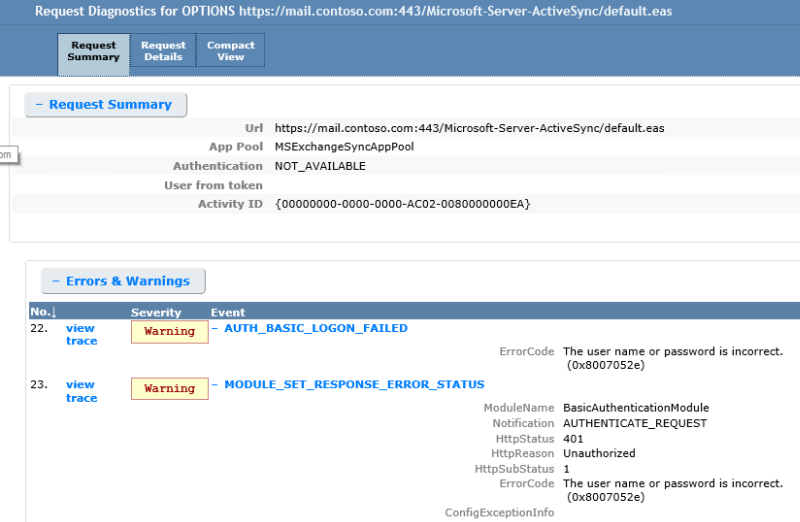
Quindi, quando si esamina la scheda Visualizzazione compatta, sono disponibili dettagli aggiuntivi, incluso il nome utente fornito.
Il problema è stato risolto usando i log di traccia delle richieste non riusciti?
- In caso affermativo, il problema di ActiveSync viene risolto.
- In caso contrario, vedere Acquisire la traccia di Fiddler.
Analisi delle attività del dispositivo
Per determinare se una richiesta precedente ha causato l'invio del valore SyncKey pari a 0 da parte del dispositivo, esaminare i risultati della query precedente. A tale scopo, effettuare i passaggi seguenti:
Avviare Log Parser Studio facendo doppio clic su LPS.exe.
Selezionare l'icona Della cartella log per selezionare i file da elaborare.

Selezionare il pulsante Aggiungi file o Aggiungi cartella, quindi individuare e selezionare i file copiati in precedenza.

Verificare che il file o la cartella sia selezionata e selezionare OK.
Fare doppio clic su ActiveSync: richiedere con errori ActiveSync dalla libreria.
Selezionare l'icona punto esclamativo per eseguire la query.

Analizzare i risultati di questa query facendo riferimento alla risposta Stato con il dispositivo Cmd. Usare la documentazione del protocollo ActiveSync come riferimento. Ad esempio, qualsiasi richiesta ping che restituisce uno stato maggiore di 2 è un errore e deve essere analizzata ulteriormente. Qualsiasi richiesta di sincronizzazione che restituisce uno stato maggiore di 1 è un errore e deve essere analizzata ulteriormente.
Sono presenti richieste che generano un codice di stato di errore?
- In caso affermativo, vedere Esaminare il documento del protocollo.
- In caso contrario, vedere Acquisire la traccia di Fiddler.
Esaminare il documento del protocollo
Per determinare il codice di risposta dello stato rappresentato, usare la specifica del protocollo di riferimento ai comandi ActiveSync. A tale scopo, effettuare i passaggi seguenti:
- Aprire la specifica del protocollo di riferimento per i comandi ActiveSync.
- Esaminare i risultati della query precedente per individuare eventuali errori e cercare il valore status.
- Risolvere i problemi in base alla causa illustrata nella documentazione del protocollo.
Risultati di esempio della query eseguita nel passaggio precedente:

Questi risultati mostrano che un comando Ping ha generato un codice di stato pari a 3. Usando il documento del protocollo ActiveSync, questo errore è causato dalla richiesta inviata dal dispositivo. Il dispositivo deve inviare un'altra richiesta Ping.

I risultati mostrano anche un comando Sync che ha ricevuto una risposta con un codice di stato 4. Ancora una volta, questo errore è causato dalla richiesta inviata dal dispositivo.

Il problema è stato risolto usando lo stato ActiveSync nella risposta?
- In caso affermativo, il problema di ActiveSync viene risolto.
- In caso contrario, vedere Query di Log Parser Studio - Conteggio di tutte le sincronizzazioni per SyncKey.
Acquisire la traccia fiddler (se il problema non viene risolto)
Le richieste di dispositivo ActiveSync non raggiungono sempre la destinazione come desiderato. Per assicurarsi che la richiesta e la risposta del dispositivo vengano inviate e ricevute come previsto, indirizzare il dispositivo tramite un proxy HTTP ed esaminare i dati. A tale scopo, effettuare i passaggi seguenti:
Scaricare e installare Fiddler in una workstation.
Scaricare EAS Inspector per Fiddler.
Estrarre EASInspectorFiddler.dll nella cartella c:\Programmi\Fiddler2\Inspectors .
Avviare l'applicazione Fiddler.
Selezionare il menu Strumenti e selezionare Opzioni fiddler.
Passare alla scheda HTTPS e selezionare Decrypt HTTPS traffic (Decrittografa traffico HTTPS), selezionare Sì a tutte le richieste.
Passare alla scheda Connessioni e selezionare Consenti ai computer remoti di connettersi, selezionare OK per qualsiasi richiesta.
Selezionare OK e chiudere l'applicazione Fiddler.
Configurare il dispositivo ActiveSync per l'uso di questa workstation come server proxy.
Avviare l'applicazione Fiddler.
Tentare di sincronizzare il dispositivo ActiveSync.
Selezionare il menu File e selezionare Acquisisci traffico per arrestare la traccia.

Viene visualizzata la richiesta ActiveSync che riceve una risposta HTTP 500?
- In caso affermativo, vedere Analisi delle tracce di Fiddler.
- In caso contrario, vedere Eseguire nuovamente il provisioning del client ActiveSync.
Eseguire nuovamente il provisioning del client ActiveSync (se viene visualizzata la risposta HTTP 500)
Per risolvere questo problema, effettuare nuovamente il provisioning del client ActiveSync. A tale scopo, effettuare i passaggi seguenti:
- Rimuovere il profilo ActiveSync corrente per la cassetta postale seguendo le linee guida del dispositivo
- Creare un profilo ActiveSync per la cassetta postale seguendo le linee guida del dispositivo
Il provisioning del client ActiveSync ha risolto il problema?
- In caso affermativo, il problema di ActiveSync viene risolto.
- In caso contrario, vedere Query di Log Parser Studio - Conteggio di tutte le sincronizzazioni per SyncKey.
Analisi della traccia fiddler (ricezione di 500 risposte HTTP)
La traccia Fiddler mostra che il dispositivo ActiveSync non ha ricevuto una risposta corretta dalla destinazione. Per determinare dove ha avuto origine la risposta, è necessaria un'ulteriore analisi della traccia. A tale scopo, effettuare i passaggi seguenti:
**Esempio: l'utente usa l'app Di Windows Mail per accedere alla posta elettronica. Attualmente il dispositivo non riceve nuovi messaggi e viene visualizzato un messaggio di errore nell'angolo superiore destro che indica che la cassetta postale non è disponibile:

L'analisi della traccia Fiddler mostra che la connessione al server Exchange ha generato un errore HTTP 500.

L'analisi della risposta HTTP mostra un errore interno del server e i dettagli dell'errore forniscono un'indicazione del problema. In questo esempio tutti i server della server farm TMG sono stati svuotati in modo che TMG non avesse alcuna destinazione disponibile per la richiesta.

L'analisi della traccia di Fiddler è stata utile per risolvere il problema?
- In caso affermativo, il problema di ActiveSync viene risolto.
- In caso contrario, vedere Query di Log Parser Studio - Conteggio di tutte le sincronizzazioni per SyncKey.
Query di Log Parser Studio - Conteggia tutte le sincronizzazioni per SyncKey
Per determinare se i dispositivi inviano la stessa chiave di sincronizzazione a Exchange per la stessa cartella, eseguire la query del parser di log associata a questo problema. A tale scopo, effettuare i passaggi seguenti:
Avviare Log Parser Studio facendo doppio clic su LPS.exe.
Selezionare l'icona Della cartella log per selezionare i file da elaborare.

Selezionare il pulsante Aggiungi file o Aggiungi cartella, quindi individuare e selezionare i file copiati in precedenza.

Verificare che il file o la cartella sia selezionata e selezionare OK.
Fare doppio clic su ActiveSync: contare tutte le sincronizzazioni per SyncKey dalla libreria.
Selezionare l'icona punto esclamativo per eseguire la query.

Analizzare i risultati per questa query.
Esistono dispositivi che inviano più volte la stessa synckey per la stessa cartella?
- In caso affermativo, vedere Query di Log Parser Studio - Query sul dispositivo.
- In caso contrario, vedere Query di Log Parser Studio - Conteggi o latenza RPC elevati.
Query di Log Parser Studio - Query sul dispositivo (i dispositivi inviano più volte la stessa chiave di sincronizzazione)
Per determinare se il client deve inviare la stessa chiave di sincronizzazione, controllare il codice di stato nella risposta ActiveSync. A tale scopo, effettuare i passaggi seguenti:
Avviare Log Parser Studio facendo doppio clic su LPS.exe.
Selezionare l'icona Della cartella log per selezionare i file da elaborare.

Selezionare il pulsante Aggiungi file o Aggiungi cartella, quindi individuare e selezionare i file copiati in precedenza.

Verificare che il file o la cartella sia selezionata e selezionare OK.
Fare doppio clic su ActiveSync: query del dispositivo dalla libreria.
Selezionare l'icona punto esclamativo per eseguire la query.

Analizzare i risultati per questa query.
Sono presenti richieste in cui il valore status non è uguale a 1?
- In caso affermativo, vedere Esaminare il documento del protocollo.
- In caso contrario, vedere Eseguire nuovamente il provisioning del client ActiveSync.
Eseguire nuovamente il provisioning del client ActiveSync
Per risolvere questo problema, effettuare nuovamente il provisioning del client ActiveSync. A tale scopo, effettuare i passaggi seguenti:
- Rimuovere il profilo ActiveSync corrente per la cassetta postale seguendo le linee guida del dispositivo
- Creare un profilo ActiveSync per la cassetta postale seguendo le linee guida del dispositivo
Il provisioning del client ActiveSync ha risolto il problema?
- In caso affermativo, il problema di ActiveSync viene risolto.
- In caso contrario, vedere Query di Log Parser Studio - Conteggi o latenza RPC elevati.
Documento del protocollo di revisione (stato uguale a 1)
Per determinare il codice di risposta dello stato rappresentato, usare la specifica del protocollo di riferimento ai comandi ActiveSync. A tale scopo, effettuare i passaggi seguenti:
- Aprire la specifica del protocollo di riferimento per i comandi ActiveSync.
- Esaminare i risultati della query precedente per individuare eventuali errori e cercare il valore status.
- Risolvere i problemi in base alla causa illustrata nella documentazione del protocollo.
Risultati di esempio della query eseguita nel passaggio precedente:

Questi risultati mostrano che un comando Ping ha generato un codice di stato pari a 3. Usando il documento del protocollo ActiveSync, questo errore è causato dalla richiesta inviata dal dispositivo. Il dispositivo deve inviare un'altra richiesta Ping.

I risultati mostrano anche un comando Sync che ha ricevuto una risposta con un codice di stato 4. Ancora una volta, questo errore è causato dalla richiesta inviata dal dispositivo.

Il problema è stato risolto risolvendo gli errori di ActiveSync?
- In caso affermativo, il problema di ActiveSync viene risolto.
- In caso contrario, vedere Query di Log Parser Studio - Conteggi o latenza RPC elevati.
Query di Log Parser Studio - Conteggi o latenza RPC elevati
Per determinare se le richieste ActiveSync causano l'utilizzo delle risorse, eseguire la query del parser di log associata. A tale scopo, effettuare i passaggi seguenti:
Avviare Log Parser Studio facendo doppio clic su LPS.exe.
Selezionare l'icona Della cartella log per selezionare i file da elaborare.

Selezionare il pulsante Aggiungi file o Aggiungi cartella, quindi individuare e selezionare i file copiati in precedenza.

Verificare che il file o la cartella sia selezionata e selezionare OK.
Fare doppio clic su ActiveSync: conteggi o latenza RPC elevati dalla libreria.
Selezionare l'icona punto esclamativo per eseguire la query.

Analizzare i risultati per questa query.
Sono presenti richieste con conteggi RPC elevati o latenza?
- In caso affermativo, vedere Disabilitare Exchange ActiveSync per l'utente.
- In caso contrario, vedere Query di Log Parser Studio - Report [Primi 20]; Query di Log Parser Studio - Query sul dispositivo.
Disabilitare Exchange ActiveSync per l'utente
Per risolvere questo problema, disabilitare ActiveSync per l'utente che causa i conteggi RPC elevati. A tale scopo, effettuare i passaggi seguenti:
Eseguire il cmdlet seguente per disabilitare ActiveSync per la cassetta postale:
Set-CASMailbox user -ActiveSyncEnabled:$False
La disabilitazione di ActiveSync per questa cassetta postale ha risolto il problema?
- In caso affermativo, vedere Eseguire nuovamente il provisioning del client ActiveSync.
- In caso contrario, vedere Query di Log Parser Studio - Report [Primi 20]; Query di Log Parser Studio - Query sul dispositivo.
Eseguire nuovamente il provisioning del client ActiveSync (se la disabilitazione di ActiveSync risolve il problema)
Per risolvere questo problema, effettuare nuovamente il provisioning del client ActiveSync. A tale scopo, effettuare i passaggi seguenti:
1.Rimuovere il profilo ActiveSync corrente per la cassetta postale seguendo le linee guida del dispositivo. 2.Creare un profilo ActiveSync per la cassetta postale seguendo le linee guida del dispositivo.
Il provisioning del client ActiveSync ha risolto il problema?
- In caso affermativo, il problema di ActiveSync viene risolto.
- In caso contrario, vedere Abilitare la registrazione delle cassette postali di ActiveSync; Analizzare il log delle cassette postali di ActiveSync.
Abilitare la registrazione delle cassette postali di ActiveSync; Analizzare il log delle cassette postali di ActiveSync
Abilitare la registrazione delle cassette postali di ActiveSync
Per determinare la risposta ActiveSync che causa l'errore, è necessario abilitare la registrazione delle cassette postali. Altre informazioni sulla registrazione delle cassette postali sono disponibili nella registrazione delle cassette postali di Exchange ActiveSync. A tale scopo, effettuare i passaggi seguenti:
Note
Questa modifica deve essere apportata nei server cassette postali di Exchange 2013.
Aprire Esplora risorse e passare alla cartella Sync (C:\Programmi\Microsoft\Exchange Server\V14\ClientAccess\Sync).
Creare una copia del file web.config.
Aprire il file web.config nel Blocco note e modificare le sezioni seguenti con i valori seguenti:

Aprire Gestione IIS.
Espandere il server e selezionare Pool di applicazioni.
Fare clic con il pulsante destro del mouse su MSExchangeSyncAppPool e scegliere Impostazioni avanzate.
Fare clic con il pulsante destro del mouse su MSExchangeSyncAppPool e scegliere Arresta.
Fare clic con il pulsante destro del mouse su MSExchangeSyncAppPool e scegliere Avvia.
Eseguire il cmdlet seguente per abilitare la registrazione delle cassette postali per un utente:
Set-CASMailbox user -ActiveSyncDebugLogging:$True
Analizzare il log delle cassette postali di ActiveSync
Per risolvere questo problema, esaminare il log delle cassette postali dopo aver tentato un'altra richiesta di sincronizzazione. A tale scopo, effettuare i passaggi seguenti:
Eseguire il cmdlet seguente per recuperare il log delle cassette postali per un utente:
Get-ActiveSyncDeviceStatistics -Mailbox user -GetMailboxLog:$True -NotificationEmailAddresses admin@contoso.comNote
Verrà inviato il log delle cassette postali di ActiveSync all'indirizzo di posta elettronica specificato per l'analisi. Altre informazioni sulla registrazione delle cassette postali sono disponibili qui.
Scaricare MailboxLogParser ed estrarre i file.
Avviare l'utilità aprendo MailboxLogParser.exe.
Selezionare Importa log cassette postali in Griglia per aprire il log delle cassette postali.
Immettere Cmd=Sync in Cerca dati di log non elaborati per le stringhe e selezionare Cerca.

Esaminare qualsiasi voce in cui il valore della colonna Stato non sia vuoto o 1.
Note
Per altre informazioni sull'analisi della registrazione delle cassette postali di Exchange ActiveSync, vedere In The Hood: Exchange ActiveSync Mailbox Log Analysis.
La revisione del log delle cassette postali di ActiveSync ha risolto il problema?
- In caso affermativo, il problema di ActiveSync viene risolto.
- In caso contrario, vedere Query di Log Parser Studio - Report [Primi 20]; Query di Log Parser Studio - Query sul dispositivo.
Query di Log Parser Studio - Conteggio di tutti gli errori
Per determinare se i dispositivi generano errori, eseguire la query log parser associata. A tale scopo, effettuare i passaggi seguenti:
Avviare Log Parser Studio facendo doppio clic su LPS.exe.
Selezionare l'icona Della cartella log per selezionare i file da elaborare.

Selezionare il pulsante Aggiungi file o Aggiungi cartella, quindi individuare e selezionare i file copiati in precedenza.

Verificare che il file o la cartella sia selezionata e selezionare OK.
Fare doppio clic su ActiveSync: contare tutti gli errori dalla libreria
Selezionare l'icona punto esclamativo per eseguire la query

Analizzare i risultati per questa query.
![Screenshot del risultato della query Count all errors in the Log Parser Studio Query - Report [Top 20]; Sezione Query dispositivo.](../exchangeserver/client-connectivity/media/troubleshoot-activesync-with-exchange-server/count-all-errors.png)
Note
Gli errori seguenti possono essere ignorati in modo sicuro: MissingCscCacheEntry, PingCollisionDetected, SyncCollisionDetected
Risolvere gli errori rilevati nei risultati.
Il problema è stato risolto risolvendo gli errori di ActiveSync nei log iis?
- In caso affermativo, vedere Query di Log Parser Studio per gli errori.
- In caso contrario, vedere Acquisire i dati sulle prestazioni; Analizzare i dati sulle prestazioni.
Query di Log Parser Studio - Report [Primi 20]; Query di Log Parser Studio - Query sul dispositivo
Query di Log Parser Studio - Report [Primi 20]
Per determinare se uno o più utenti contribuiscono al problema di prestazioni, eseguire la query del parser log associata per identificare questi utenti. A tale scopo, effettuare i passaggi seguenti:
Avviare Log Parser Studio facendo doppio clic su LPS.exe.
Selezionare l'icona Della cartella log per selezionare i file da elaborare.

Selezionare il pulsante Aggiungi file o Aggiungi cartella, quindi individuare e selezionare i file copiati in precedenza.
![Screenshot della finestra Gestione file di log con il file copiato in precedenza selezionato nella sezione Query di Log Parser Studio - Report [Primi 20].](../exchangeserver/client-connectivity/media/troubleshoot-activesync-with-exchange-server/log-file-manager.png)
Verificare che il file o la cartella sia selezionata e selezionare OK.
Fare doppio clic su ActiveSync: report [Primi 20] dalla raccolta.
Selezionare l'icona punto esclamativo per eseguire la query.

Analizzare i risultati per questa query
![Screenshot dell'esempio dei risultati della query per Report [Top 20].](../exchangeserver/client-connectivity/media/troubleshoot-activesync-with-exchange-server/query-results-for-report-top-20.png)
Questi risultati devono essere analizzati per determinare il tipo di traffico che gli utenti inviano ai server di Exchange.
Query di Log Parser Studio - Query sul dispositivo
Per determinare il traffico del dispositivo, analizzare l'attività del dispositivo usando la query log parser associata. A tale scopo, effettuare i passaggi seguenti:
Avviare Log Parser Studio facendo doppio clic su LPS.exe.
Selezionare l'icona Della cartella log per selezionare i file da elaborare.

Selezionare il pulsante Aggiungi file o Aggiungi cartella, quindi individuare e selezionare i file copiati in precedenza.

Verificare che il file o la cartella sia selezionata e selezionare OK.
Fare doppio clic su ActiveSync: Query del dispositivo dalla libreria
Modificare il valore DeviceId nella clausola WHERE alla fine della query con il valore del passaggio precedente.
Selezionare l'icona punto esclamativo per eseguire la query.

Analizzare i risultati per questa query e cercare eventuali tendenze.

È stato possibile risolvere il problema identificando un modello nell'attività utente?
- In caso affermativo, il problema di ActiveSync viene risolto.
- In caso contrario, vedere Query di Log Parser Studio - Conteggio di tutti gli errori.
Acquisire i dati sulle prestazioni; Analizzare i dati sulle prestazioni
Acquisire i dati sulle prestazioni
Per determinare se i server exchange riscontrano problemi di prestazioni, acquisire i dati sulle prestazioni da ognuno dei server Exchange. A tale scopo, effettuare i passaggi seguenti:
Scaricare ExPerfwiz ed estrarre il contenuto nella cartella %ExchangeInstallPath%\Scripts .
Eseguire il comando seguente per modificare il percorso della cartella:
cd $exscriptsEseguire il cmdlet seguente per consentire l'esecuzione dello script:
Set-ExecutionPolicy unrestrictedImmettere Y per modificare i criteri di esecuzione.
Eseguire il comando seguente per creare il set di agenti di raccolta dati:
.\ExPerfwiz.ps1 -duration 04:00:00 -full -filepath c:\Temp -interval 5Immettere R per eseguire lo script.
Immettere Y per avviare il set di agenti di raccolta dati.
Analizzare i dati sulle prestazioni
Per risolvere questo problema, analizzare i dati sulle prestazioni e risolvere eventuali problemi rilevati. A tale scopo, effettuare i passaggi seguenti:
- Attendere che il set di agenti di raccolta dati completi la raccolta dati del passaggio precedente (la sintassi del comando raccoglie i dati per 4 ore).
- Aprire Monitor prestazioni.
- Nella barra degli strumenti del riquadro della console selezionare il pulsante Aggiungi dati di log. La pagina delle proprietà Monitor prestazioni verrà aperta nella scheda Origine.
- Nella sezione Origine dati selezionare File>di log Aggiungi.
- Passare al file di log da visualizzare e selezionare Apri. Per aggiungere più file di log alla visualizzazione Monitor prestazioni, selezionare di nuovo Aggiungi.
- Al termine della selezione dei file di log, selezionare OK.
- Fare clic con il pulsante destro del mouse nella visualizzazione Monitor prestazioni e scegliere Aggiungi contatori. Verrà visualizzata la finestra di dialogo Aggiungi contatori . Saranno disponibili solo i contatori inclusi nel file di log o nei file selezionati nel passaggio 4.
- Selezionare i contatori da visualizzare nel grafico Monitor prestazioni e selezionare OK.
- Usare l'articolo Contatori e soglie di prestazioni e scalabilità per convalidare i dati sulle prestazioni dall'ambiente.
Il problema è stato risolto risolvendo il problema di prestazioni del server?
- In caso affermativo, il problema di ActiveSync viene risolto.
- In caso contrario, non è possibile risolvere il problema usando questa guida. Per altre informazioni sulla risoluzione di questo problema, contattare supporto tecnico Microsoft. Tutti i dati raccolti da questa risoluzione dei problemi sono disponibili quando si contatta il supporto tecnico.
Query di Log Parser Studio per gli errori
Per determinare se questi errori causano un problema di prestazioni, eseguire una query del parser di log per questi errori. A tale scopo, effettuare i passaggi seguenti:
Avviare Log Parser Studio facendo doppio clic su LPS.exe.
Selezionare l'icona Della cartella log per selezionare i file da elaborare.

Selezionare il pulsante Aggiungi file o Aggiungi cartella, quindi individuare e selezionare i file copiati in precedenza.

Verificare che il file o la cartella sia selezionata e selezionare OK.
Passare al menu File e selezionare Nuova>query.
Immettere la query seguente nella finestra:
SELECT * FROM '[LOGFILEPATH]' WHERE cs-uri-query LIKE '%KeepAliveFailure%'Note
Sostituire KeepAliveFailure con l'errore rilevato nel passaggio precedente.
Selezionare l'icona punto esclamativo per eseguire la query.

Analizzare i risultati per questa query e provare a determinare la causa dell'errore. Nell'esempio seguente, l'unico evento
KeepAliveFailuresi verifica quando le richieste hanno prxTo a un server CAS in un altro sito. In questo caso si vogliono esaminare i problemi di connettività di rete tra i due siti.
È stato possibile risolvere il problema risolvendo gli errori di ActiveSync rilevati nei log iis?
- In caso affermativo, il problema di ActiveSync viene risolto.
- In caso contrario, vedere Acquisire i dati sulle prestazioni; Analizzare i dati sulle prestazioni.
Verificare la presenza di antivirus a livello di file
In molti casi l'antivirus a livello di file influisce sul traffico ActiveSync ritardando l'elaborazione della richiesta o della risposta. L'arresto di questi servizi non disabilita il driver di filtro in modalità kernel usato da questi servizi. Per disabilitare l'antivirus a livello di file, seguire la procedura descritta in Come disattivare temporaneamente il driver di filtro in modalità kernel in Windows. Verificare che il driver del filtro in modalità kernel non sia più attivo dopo il riavvio del server Accesso client. A tale scopo, effettuare i passaggi seguenti:
Aprire un prompt dei comandi.
Esegui questo comando:
fltmcConfrontare i risultati con i driver di filtro di esempio di questo articolo o cercare il nome del filtro nel Web.

La disabilitazione del driver di filtro in modalità kernel antivirus ha risolto il problema?
- In caso affermativo, il problema di ActiveSync viene risolto.
- In caso contrario, vedere Pool di applicazioni exchange ActiveSync.



